ブログ - Appleカテゴリのエントリ
2015年5月7日に購入した初代Apple Watchだけれど923日目にリチウムイオン電池の劣化で膨らんで圧を逃す為にぺろ〜んってなって修理にだしたら後継機種のSeries 1にアップグレード新品交換になってから,1,421日(3年と10か月と21日)経過したのだけれど,再度ぺろーんとなった.

ちょうど東京駅八重洲口で白石さん(誰?)にあう予定だったので,ぺろ〜んとなったApple Watchをセロハンテープで止めて腕につけたままApple Store丸の内に行って診てもらった.
ジーニアス?に診てもらった所,今回も修理の2万円じゃなくてバッテリー交換扱いの9,680円になるが実際は本体交換.
しかし交換用のSeries1は製造してないのでSeries2で同等品になる模様.デジャブ?
そして交換品は保証なし.前回は90日保証が付いたと思うけど.
これって実質,AppleCareが期限切れになって確保不要になった保守用部品を買わされる,と言う感じかなぁ...
Series1に比べてSeries2はSuicaが使える様になってCPUが速いそうで,魅力的では無いかなぁ.Series1はCPU遅いと思った事ないし.初代は確かに遅かった.
明日(10月8日)に新型Apple Watch 7の予約も始まると言うし.それでジーニアスの人に質問してみた.
ワシ「Apple Watchはメールとかメッセージの通知くらいしか使ってないけれど,普通の人は他に何を使っているの?
天才「ランニングなどのフィットネス以外だと,睡眠ですかね」
ワシ「でも寝ている時は充電しているじゃ無い?」
天才「わたしはお風呂の時に充電していますね」
ワシ「シャワーなのですぐ終わるから充電する時間は無いかな」
天才「最新のiPhoneだと顔認証なのでマスクを外さなければいけないけれど,Apple Watchがあれば認証がスムースです」
ワシ「iPhone 7 Plusなので指紋認証でマスクつけててもスムースです」
ワシ「このApple Watchを下取りにだせますか?」
天才「ゼロ円です」
一旦保留にして店を出ました.
初代,Series 1に比べるて勝る機能としては水深50mまでの耐水性能の向上もある水泳も耐えられるから,手洗いやお皿を洗う時も気にせず外さなくても良いってことかな.

ちょうど東京駅八重洲口で白石さん(誰?)にあう予定だったので,ぺろ〜んとなったApple Watchをセロハンテープで止めて腕につけたままApple Store丸の内に行って診てもらった.
ジーニアス?に診てもらった所,今回も修理の2万円じゃなくてバッテリー交換扱いの9,680円になるが実際は本体交換.
しかし交換用のSeries1は製造してないのでSeries2で同等品になる模様.デジャブ?
そして交換品は保証なし.前回は90日保証が付いたと思うけど.
これって実質,AppleCareが期限切れになって確保不要になった保守用部品を買わされる,と言う感じかなぁ...
Series1に比べてSeries2はSuicaが使える様になってCPUが速いそうで,魅力的では無いかなぁ.Series1はCPU遅いと思った事ないし.初代は確かに遅かった.
明日(10月8日)に新型Apple Watch 7の予約も始まると言うし.それでジーニアスの人に質問してみた.
一旦保留にして店を出ました.
初代,Series 1に比べるて勝る機能としては水深50mまでの耐水性能の向上もある水泳も耐えられるから,手洗いやお皿を洗う時も気にせず外さなくても良いってことかな.
2017年2月に購入したUSBハードディスクが故障.サーバのTimeMachine用で使っていたので,1702日,約4年か月というのはよく稼働したと考えるべきかな.

症状は,Time Machineが全く進まなくなって,サーバのCPUが発熱してファンが唸っている状態が続いたので,サーバも久しくOS再起動してなかったから,ついでに再起動.そしたらそれきり認識しなくなりました.
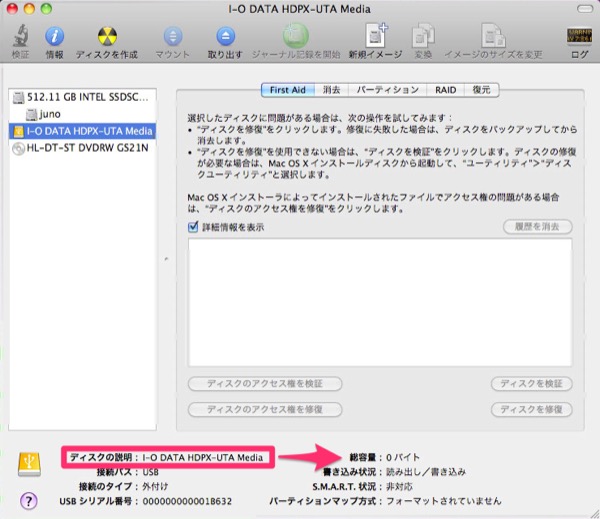
macOS標準のディスクユーティリティで確認してみるも,ディスクドライブとして認識されているが情報が取れません.容量もゼロバイトとなっている.
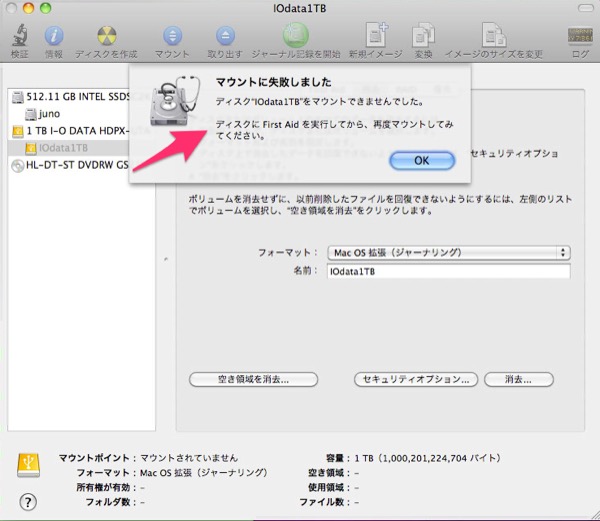
First Aidしたり,消去(フォーマット)を試みても変化ありませんでした.
カクうす HDPX-UTA1.0Kは,現行商品のようで,まだ約1万円で売られているけれど,次回はHDDじゃなくてバックアップはSSDにしてみるかな.

症状は,Time Machineが全く進まなくなって,サーバのCPUが発熱してファンが唸っている状態が続いたので,サーバも久しくOS再起動してなかったから,ついでに再起動.そしたらそれきり認識しなくなりました.
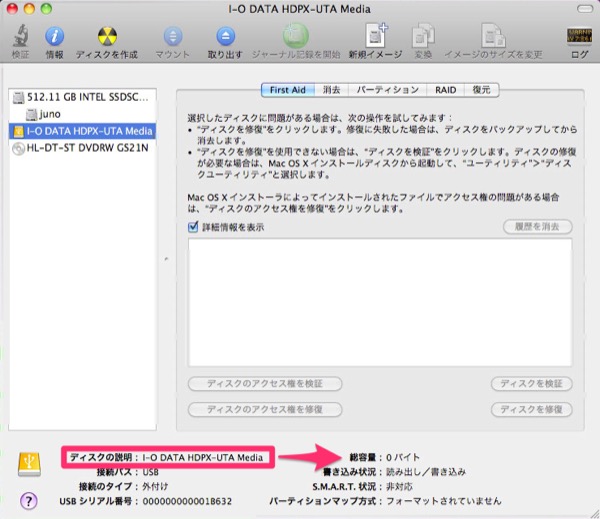
macOS標準のディスクユーティリティで確認してみるも,ディスクドライブとして認識されているが情報が取れません.容量もゼロバイトとなっている.
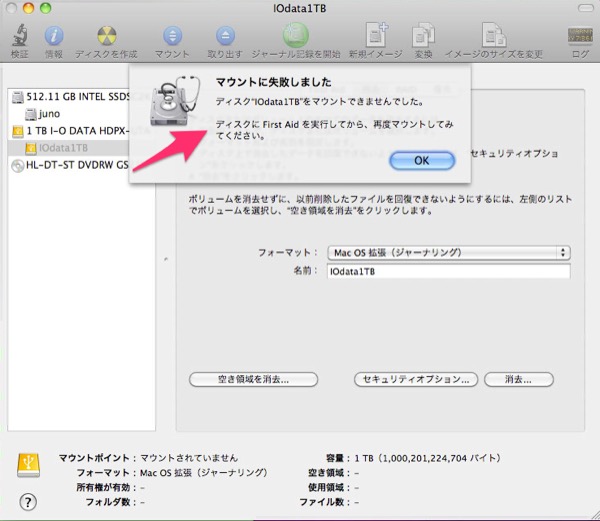
First Aidしたり,消去(フォーマット)を試みても変化ありませんでした.
カクうす HDPX-UTA1.0Kは,現行商品のようで,まだ約1万円で売られているけれど,次回はHDDじゃなくてバックアップはSSDにしてみるかな.
Brew Updateでosが古いからコンパイルに失敗し始めたし,このサーバでは不要なので削除した.
あっけないな.
$ brew uninstall openjdk@8🆑
Uninstalling /usr/local/Cellar/openjdk@8/1.8.0+275... (742 files, 191.9MB)
[venus:server 02:05:36 ~ ]
$ brew uninstall jenkins🆑
Uninstalling /usr/local/Cellar/jenkins/2.249... (7 files, 67.3MB)
[venus:server 02:12:59 ~ ]
$ brew uninstall openjdk@11🆑
Uninstalling /usr/local/Cellar/openjdk@11/11.0.8... (650 files, 295.8MB)
[venus:server 02:13:12 ~ ]
$
macOSで,OSやSafari,iTunesなどの純正付属アプリのバージョンアップが,プロキシ配下にある場合失敗することがある.
softwareupdateコマンドを使って,--listでアップデートリストは取れるが,ダウンロードができないということがよくある.
softwareupdateコマンドを使って,--listでアップデートリストは取れるが,ダウンロードができないということがよくある.
今日現在での全部入れ.
/bin/bash -c "$(curl -fsSL https://raw.githubusercontent.com/Homebrew/install/HEAD/install.sh)"
brew update
brew install tree
brew install wget
brew install coreutils
brew install imagemagick
brew install fontconfig
brew install nkf
brew install curl
brew install mrtg
brew install cowsay
brew install sl
brew install neofetch
brew install figlet
brew install youtube-dl
brew install openjdk@8
brew install cask
brew install --cask iTerm2
brew install p7zip
brew install ShiftIt
brew install smartmontools
brew info testdisk
brew install testdisk
brew install nginx
brew install telnet
sudo gem install iStats -n /usr/local/bin
cd
mkdir -p bin
cd bin
git clone http://github.com/possatti/pokemonsay
cd pokemonsay/
./install.sh
vi ~/.bash_profile
#PATH 20210917
export PATH="/usr/local/bin:$PATH"
export PATH="/usr/local/sbin:$PATH"
export PATH="/usr/local/opt/apr-util/bin:$PATH"
export PATH="/usr/local/opt/apr/bin:$PATH"
export PATH="/usr/local/opt/coreutils/libexec/gnubin:$PATH"
export PATH="/usr/local/opt/curl/bin:$PATH"
export PATH="/usr/local/opt/gettext/bin:$PATH"
export PATH="/usr/local/opt/gnu-sed/libexec/gnubin:$PATH"
export PATH="/usr/local/opt/openldap/bin:$PATH"
export PATH="/usr/local/opt/openssl/bin:$PATH"
export PATH="/usr/local/opt/sphinx-doc/bin:$PATH"
export PATH="/usr/local/opt/sqlite/bin:$PATH"
export PATH="/usr/local/opt/icu4c/sbin:$PATH"
export PATH="/usr/local/opt/openjdk@8/bin:$PATH"
PS1='\[\e[0;36m\][\h:\u \t \w ]\[\e[0m\]\n\$ '
export COWPATH=/usr/local/Cellar/cowsay/3.04_1/share/cows
#cowsay -f daemon `hostname`
bin/pokemonsay -p Dragonite `hostname`
MacBook Air 2011 13インチのバッテリを交換した
- カテゴリ :
- Apple » MacBook Air » 2011 13inch
- ブロガー :
- ujpblog 2021/7/25 23:00
カミさんが使っている,10年前のモデルのMacBook Airですが,バッテリが要修理になったので交換.
交換品は,Amazonで購入.工具もついているし,交換時間は30分もあれば十分かな.このころのMacBook Airは,SSDとバッテリをDIYで交換できるタイプ.そうなると10年も使われちゃうから,メーカとしてはそういう作りにはしたく無いだろうね.
交換品は,Amazonで購入.工具もついているし,交換時間は30分もあれば十分かな.このころのMacBook Airは,SSDとバッテリをDIYで交換できるタイプ.そうなると10年も使われちゃうから,メーカとしてはそういう作りにはしたく無いだろうね.
とうとう我が家にも,Mac Proがやってきました.2013年モデル.

半年前にmac mini 2014を買って,3年前にMacBook Pro 2015を買っているので,どんどん先祖返りしている.
今更ながらにレビューすると,本体の表面は車のような感じなので,手垢とかつきやすいし小さい誇りがついてもよく目立つ...
一応,モバイルらしいよこれでも.

半年前にmac mini 2014を買って,3年前にMacBook Pro 2015を買っているので,どんどん先祖返りしている.
今更ながらにレビューすると,本体の表面は車のような感じなので,手垢とかつきやすいし小さい誇りがついてもよく目立つ...
一応,モバイルらしいよこれでも.
4年前に買ったiPhone 7 Plusですが,その時以来?ケースを変更.
今回購入したのは,アマゾンで2180円で売られていたアルミニウムのバンパー.
【Nelson- JP 】LUPHIE iphone7 iphone7plus 専用アルミニウム製保護ケース アイフォン バンパー かっこいい アルマイト加工 アルミ合金 (iphone 7 plus, ブラック&パープル)
注文から半日で到着.

豪華デザインで結構しっかりとした紙のケースに入り,本体のバンパーと(老眼でよく見えないが多分)六角レンチのドライバと予備ネジ2本.
バンパーなので,角と側面部分に緩衝材が付いているのがよく見えます.

4年?使った元のケースはTPU素材にありがちなアメ色に.装着したけれど,このサイド部分の引っ掛かりが握りをよくする.
アマゾンの評価が悪い部分だった,ライトニングケーブル穴は問題ない.狭くない. そして,アマゾンでの評価通り,バンパーはカメラレンズガードより低い.
まぁ,レンズカバーとしてはiRingをつけるので,それで代用,ということかな.
一番気になったのは重さ.本体のiPhone 7 Plusが188gなのに対し,バンパーが70gらしいので,250gオーバー.250gというのは,いきなりステーキのサーロインの最小サイズらしい.
今回購入したのは,アマゾンで2180円で売られていたアルミニウムのバンパー.
【Nelson- JP 】LUPHIE iphone7 iphone7plus 専用アルミニウム製保護ケース アイフォン バンパー かっこいい アルマイト加工 アルミ合金 (iphone 7 plus, ブラック&パープル)
注文から半日で到着.

豪華デザインで結構しっかりとした紙のケースに入り,本体のバンパーと(老眼でよく見えないが多分)六角レンチのドライバと予備ネジ2本.
バンパーなので,角と側面部分に緩衝材が付いているのがよく見えます.

4年?使った元のケースはTPU素材にありがちなアメ色に.装着したけれど,このサイド部分の引っ掛かりが握りをよくする.
アマゾンの評価が悪い部分だった,ライトニングケーブル穴は問題ない.狭くない. そして,アマゾンでの評価通り,バンパーはカメラレンズガードより低い.
まぁ,レンズカバーとしてはiRingをつけるので,それで代用,ということかな.
一番気になったのは重さ.本体のiPhone 7 Plusが188gなのに対し,バンパーが70gらしいので,250gオーバー.250gというのは,いきなりステーキのサーロインの最小サイズらしい.
1年半ほど前に着けたOwltech 360 Protectin Cover Case for iPhone 7ですが,TPUとは違い黄ばんだりしないのだけれど,プラスチックとしての擦れ傷が目立つようになったので交換.
今回は,バンパーにしてみた.アマゾンで「iPhone SE バンパー 第2世代 iPhone8 バンパー iPhone7 バンパー, iPhone7/8/SE2 ケース,アルミバンパー レンズ保護 耐衝撃 二重構造 軽量 一体感 ボタン保護 アイフォン 7/8/SE 用 バンパー おしゃれ」となっている1299円の商品.
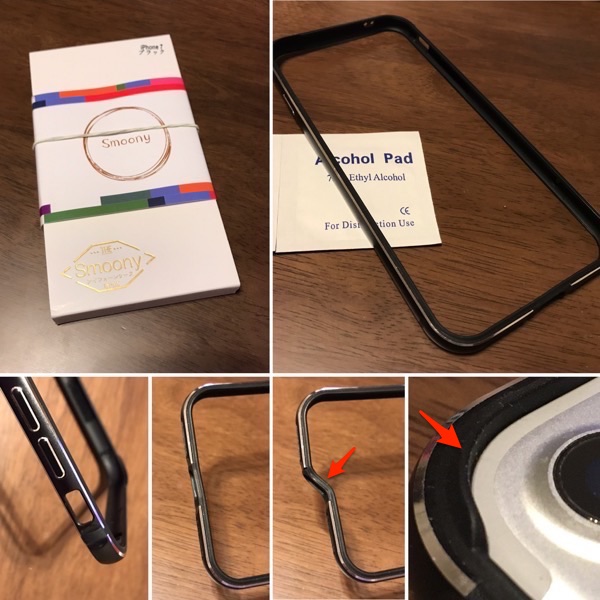
簡易包装.なぜかアルコールシートが2枚付いていた.つける前に清掃するためかな.全てにおいて何も説明はない.
注文する時,見た目は金属っぽいものを想像していたけれど,ほとんどはシリコンで,デザインとしてアルミニウムを使っているようで柔軟.充電穴の部分がグニャっと曲がるので,そのよじれを使って装着.結構いいね.
カメラガードもあるし.あとは,もう少し握りやすいようにグリップできるデザインだったらよかったかな.
今回は,バンパーにしてみた.アマゾンで「iPhone SE バンパー 第2世代 iPhone8 バンパー iPhone7 バンパー, iPhone7/8/SE2 ケース,アルミバンパー レンズ保護 耐衝撃 二重構造 軽量 一体感 ボタン保護 アイフォン 7/8/SE 用 バンパー おしゃれ」となっている1299円の商品.
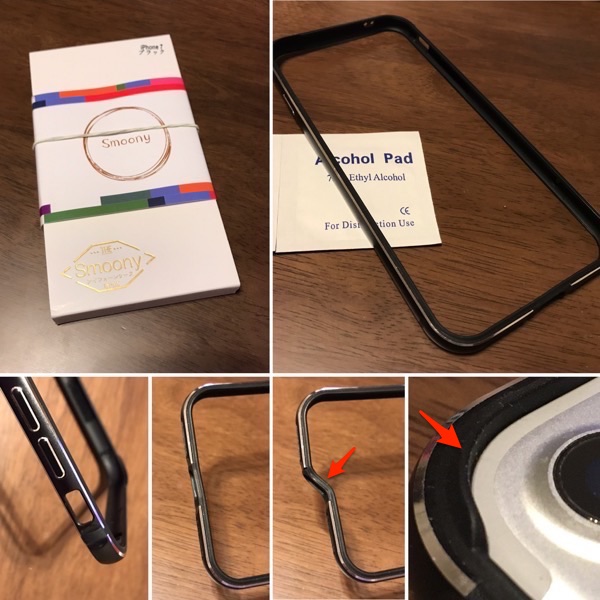
簡易包装.なぜかアルコールシートが2枚付いていた.つける前に清掃するためかな.全てにおいて何も説明はない.
注文する時,見た目は金属っぽいものを想像していたけれど,ほとんどはシリコンで,デザインとしてアルミニウムを使っているようで柔軟.充電穴の部分がグニャっと曲がるので,そのよじれを使って装着.結構いいね.
カメラガードもあるし.あとは,もう少し握りやすいようにグリップできるデザインだったらよかったかな.
macOSには,Split Viewという画面分割機能があるが,使いづらいし2分割しかできない.その点,Windows 10だと4分割までをワンタッチで制御できるのでとても便利!
同じようなことができないかと探してみたら,3分でフリーソフトのShiftItというアプリに出会った.
インストールはHomeBrewから.
1年で5500回もダウンロードされているなら,信頼できるでしょう.
インストールすると,Applicationsフォルダにあるので,実行.
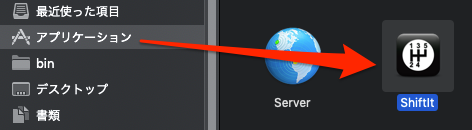
起動すると,アクセシビリティで許可をする必要がある.
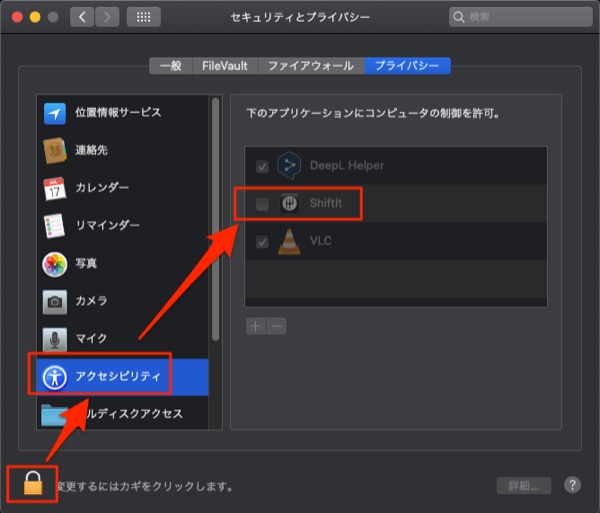
メニューバーに,車のギアチェンジ,シフトノブみたいなアイコンがあるので,それを使って画面再配置.
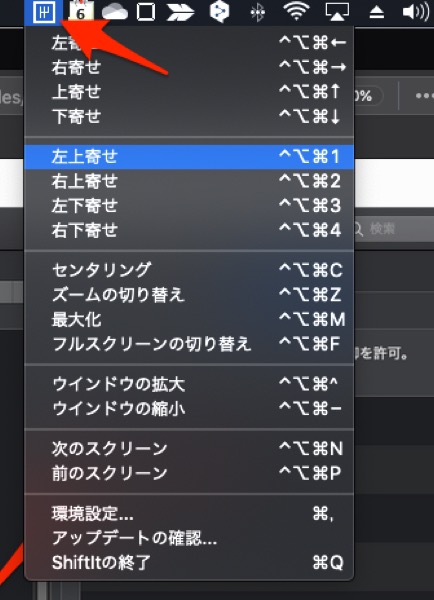
日本語化もされているし,とても良い.
同じようなことができないかと探してみたら,3分でフリーソフトのShiftItというアプリに出会った.
インストールはHomeBrewから.
$ brew info ShiftIt🆑
shiftit: 1.6.6 (auto_updates)
https://github.com/fikovnik/ShiftIt/
Not installed
From: https://github.com/Homebrew/homebrew-cask/blob/HEAD/Casks/shiftit.rb
==> Name
ShiftIt
==> Description
Tool to manage the size and position of windows
==> Artifacts
ShiftIt.app (App)
==> Caveats
shiftit has been officially discontinued upstream.
It may stop working correctly (or at all) in recent versions of macOS.
==> Analytics
install: 446 (30 days), 1,400 (90 days), 5,477 (365 days)
[macmini2014:ujpadmin 01:27:23 ~ ]
$インストールすると,Applicationsフォルダにあるので,実行.
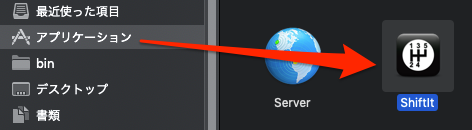
起動すると,アクセシビリティで許可をする必要がある.
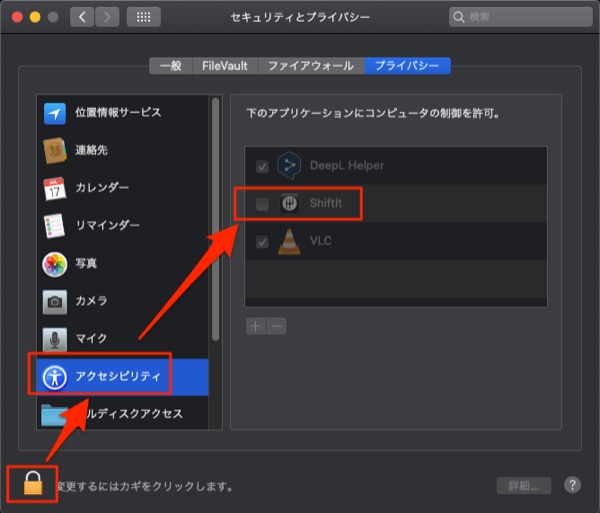
メニューバーに,車のギアチェンジ,シフトノブみたいなアイコンがあるので,それを使って画面再配置.
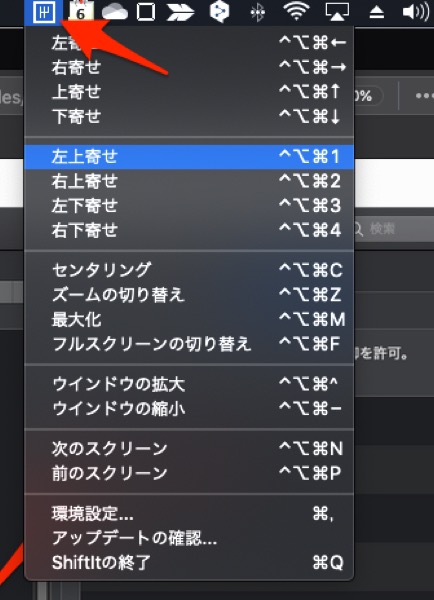
日本語化もされているし,とても良い.
いつものようにポケモンGOを起動すると,こんなダイアログが.
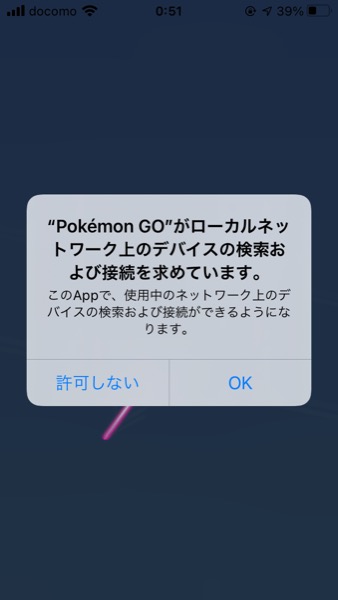
iOS14から厳格化されたので,こういう行為もユーザの許可が必要になるそうなのだけれど,Pokemon GoがLAN内を検索しようとしているのは怖い行為だ.
フレンドの検索行為とかかな.
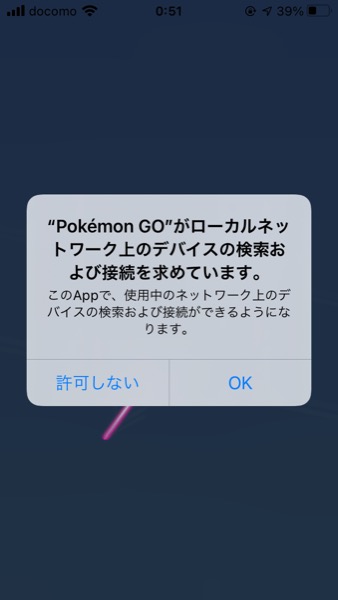
iOS14から厳格化されたので,こういう行為もユーザの許可が必要になるそうなのだけれど,Pokemon GoがLAN内を検索しようとしているのは怖い行為だ.
フレンドの検索行為とかかな.
2017年1月10日に開封したiPhone 7 Plusですが,今回2回目のバッテリ交換.
2019年1月の1回目のバッテリ交換の際には送り出して38日かかったので,Apple Storeに持ち込み.
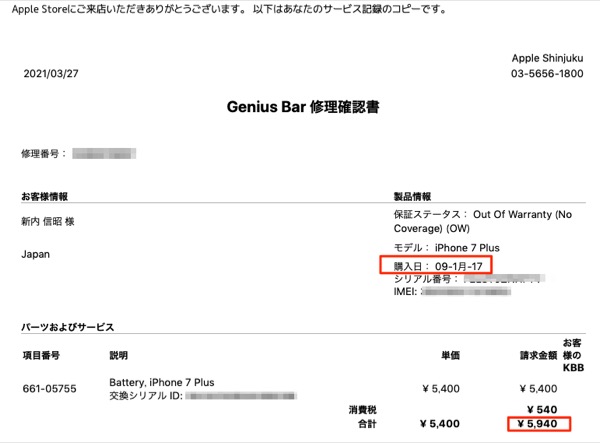
修理伝票にはほぼ正確な日付が入っていました.バッテリ交換後は費用は6000円弱.
Apple Storeでのバッテリ交換時には,他に故障した箇所がないか診断してくれるのですが,交換後の受け渡しの際に「修理担当から液晶部分に焼き付きのようなものが見られるというコメントがありました」とありました.
見てみると確かに.
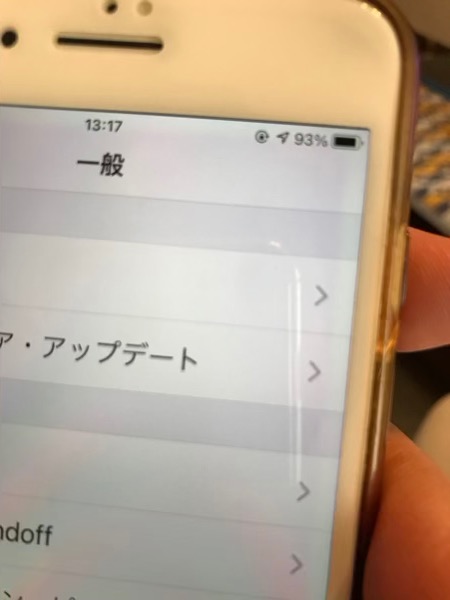
「設定」画面を出すと背景が白くなるのでよくわかるそうです.周辺が色が違いますね.普段使いだと気がつかないけれど
色合いを変えてみたらこんな感じ.
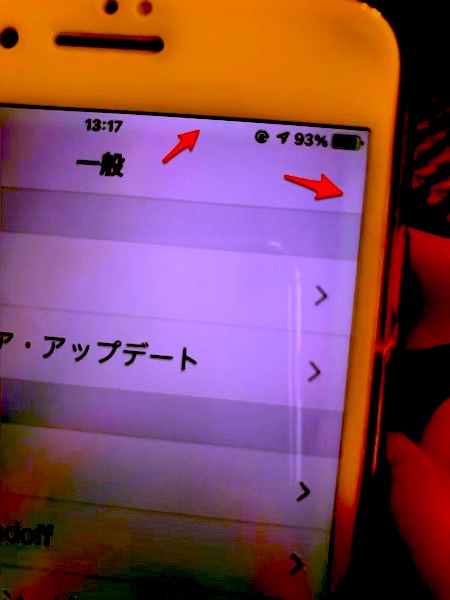
2019年1月の1回目のバッテリ交換の際には送り出して38日かかったので,Apple Storeに持ち込み.
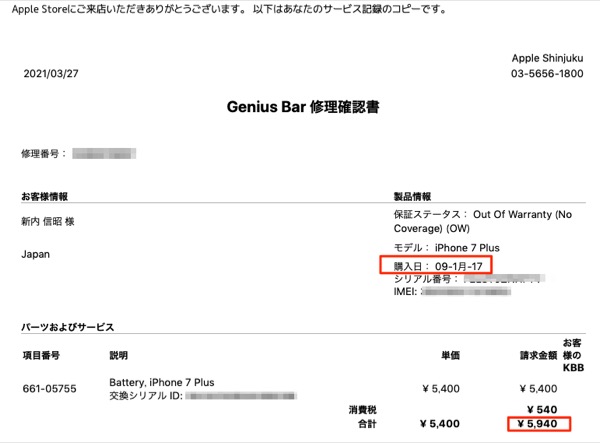
修理伝票にはほぼ正確な日付が入っていました.バッテリ交換後は費用は6000円弱.
Apple Storeでのバッテリ交換時には,他に故障した箇所がないか診断してくれるのですが,交換後の受け渡しの際に「修理担当から液晶部分に焼き付きのようなものが見られるというコメントがありました」とありました.
見てみると確かに.
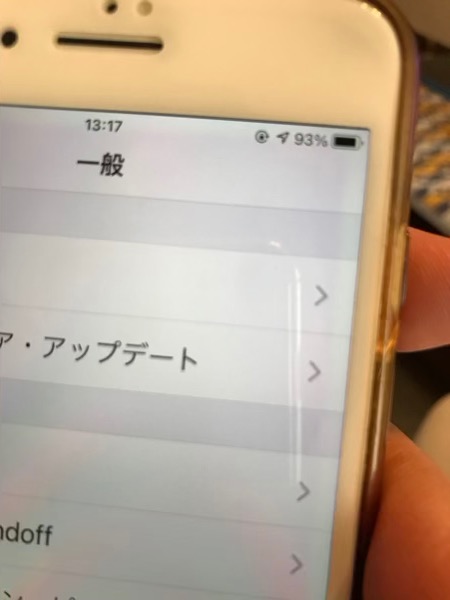
「設定」画面を出すと背景が白くなるのでよくわかるそうです.周辺が色が違いますね.普段使いだと気がつかないけれど
色合いを変えてみたらこんな感じ.
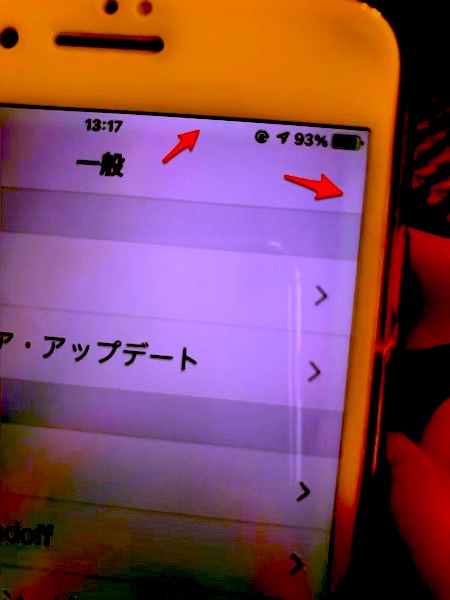
4年前,2017年Appleの初売りで購入したSIMフリーのiPhone SE(初代).
バッテリ残量の減少が早いので,銀座に比べて好感度の高いApple Store新宿でGenius Barを予約してバッテリ交換.2019年8月に新宿のApple Storeでバッテリ交換から約603日経過でした.
新宿の病院に行ったあと寄ったので到着はギリだったけれど,問題なく1時間ほどで完了.前回のバッテリ交換の時もApple Watchのバンドを買った時の対応も良かったので,次も迷わず新宿のApple Storeを選択するだろうな.対応してくれる人はほぼ絶対に同じ人にならないけれど教育が良いのだろう.(銀座に比べて)
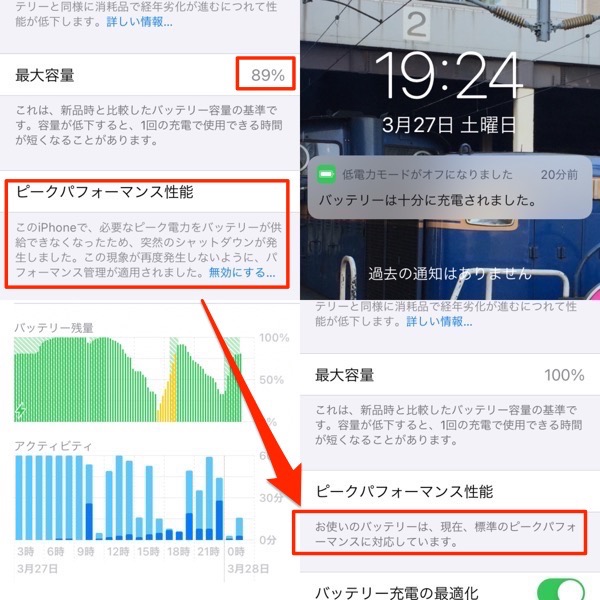
バッテリの交換の前に,診断をしてくれるのだけれど,劣化が認められてピークパフォーマンスがオンの状態でした.CPUを高負荷で使うと電圧が取れなくて落ちちゃう現象を避けるために,スローにする省電力モード.たしかに,ポケモンGOのアプリの起動が遅くなっていた気がする.
バッテリ交換後は,当然バッテリは100%になったし,省電力モードもオフになりました.これであと2年,戦えるかもしれない.
バッテリ残量の減少が早いので,銀座に比べて好感度の高いApple Store新宿でGenius Barを予約してバッテリ交換.2019年8月に新宿のApple Storeでバッテリ交換から約603日経過でした.
新宿の病院に行ったあと寄ったので到着はギリだったけれど,問題なく1時間ほどで完了.前回のバッテリ交換の時もApple Watchのバンドを買った時の対応も良かったので,次も迷わず新宿のApple Storeを選択するだろうな.対応してくれる人はほぼ絶対に同じ人にならないけれど教育が良いのだろう.(銀座に比べて)
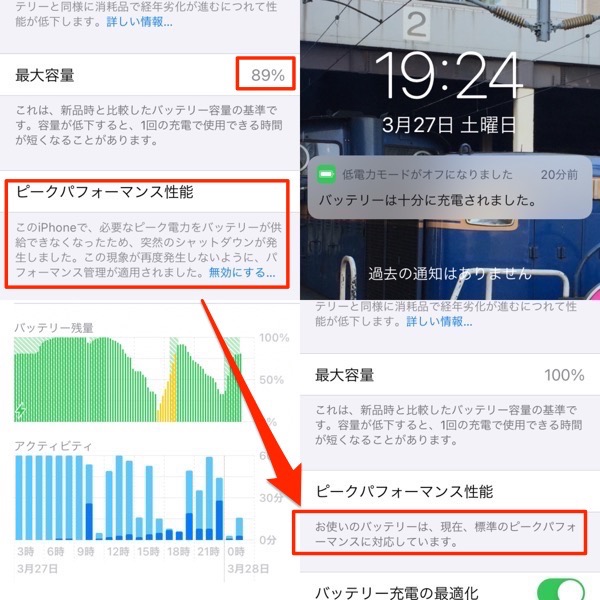
バッテリの交換の前に,診断をしてくれるのだけれど,劣化が認められてピークパフォーマンスがオンの状態でした.CPUを高負荷で使うと電圧が取れなくて落ちちゃう現象を避けるために,スローにする省電力モード.たしかに,ポケモンGOのアプリの起動が遅くなっていた気がする.
バッテリ交換後は,当然バッテリは100%になったし,省電力モードもオフになりました.これであと2年,戦えるかもしれない.
ふと,Nekoというアプリを思い出した.
30年くらい前に,MacやSolaris,AIXに入れて遊んでいた.マウスカーソルを追いかけてくれるので,大きい画面の場合に約2つ建つ実用ソフト.
元はPC-9801あたりだと思うけれど,残念ながらHomeBrewでは配布されておらず.しかし,ソースがあったので入れてみた.当然,X Window Systemも.
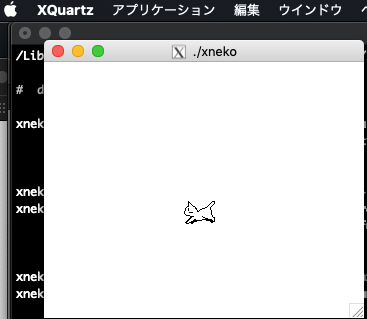
懐かしすぎる!
ウインドウマネージャをシングルにして透過カラーにして背面に固定すれば,もっといいかも.
ちなみに,JavScript版というのがあって,Webブラウザだけで動いています.
It's Neko! (3.0)
https://webneko.net/?white
30年くらい前に,MacやSolaris,AIXに入れて遊んでいた.マウスカーソルを追いかけてくれるので,大きい画面の場合に約2つ建つ実用ソフト.
元はPC-9801あたりだと思うけれど,残念ながらHomeBrewでは配布されておらず.しかし,ソースがあったので入れてみた.当然,X Window Systemも.
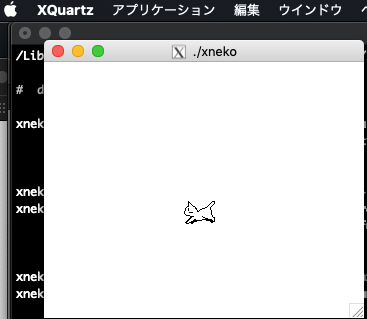
懐かしすぎる!
ウインドウマネージャをシングルにして透過カラーにして背面に固定すれば,もっといいかも.
export LIBRARY_PATH=/opt/X11/lib
make
It's Neko! (3.0)
https://webneko.net/?white
smartmontoolsをインストールして診断してみた.
稼働時間が5465時間となっているけれどMacBook 2008 LateにHigh Sierraを入れてみたのが590日前だからか,そんなもんかな.
Media_Wearout_Indicatorが気になる.初期は100から使っていくと減ってきて0になったら終わり,らしいのだけどこの数値はさっぱりわからん.
それよりも,Total_Bad_Blocksが251となっているが,この数値を追いかけたほうがいいのかなぁ...
[venus:server 16:32:39 ~ ]
$ smartctl -a /dev/disk0s3🆑
smartctl 7.2 2020-12-30 r5155 [Darwin 17.7.0 x86_64] (local build)
Copyright (C) 2002-20, Bruce Allen, Christian Franke, www.smartmontools.org
=== START OF INFORMATION SECTION ===
Model Family: WD Blue / Red / Green SSDs
Device Model: WDC WDS500G2B0A-00SM50
Serial Number: 1920338xxxxx
LU WWN Device Id: 5 001b44 8b857a1d9
Firmware Version: 401000WD
User Capacity: 500,107,862,016 bytes [500 GB]
Sector Size: 512 bytes logical/physical
Rotation Rate: Solid State Device
Form Factor: 2.5 inches
TRIM Command: Available, deterministic, zeroed
Device is: In smartctl database [for details use: -P show]
ATA Version is: ACS-4 T13/BSR INCITS 529 revision 5
SATA Version is: SATA 3.3, 6.0 Gb/s (current: 3.0 Gb/s)
Local Time is: Tue Mar 2 16:32:52 2021 JST
SMART support is: Available - device has SMART capability.
SMART support is: Enabled
=== START OF READ SMART DATA SECTION ===
SMART overall-health self-assessment test result: PASSED
General SMART Values:
Offline data collection status: (0x00) Offline data collection activity
was never started.
Auto Offline Data Collection: Disabled.
Self-test execution status: ( 0) The previous self-test routine completed
without error or no self-test has ever
been run.
Total time to complete Offline
data collection: ( 0) seconds.
Offline data collection
capabilities: (0x11) SMART execute Offline immediate.
No Auto Offline data collection support.
Suspend Offline collection upon new
command.
No Offline surface scan supported.
Self-test supported.
No Conveyance Self-test supported.
No Selective Self-test supported.
SMART capabilities: (0x0003) Saves SMART data before entering
power-saving mode.
Supports SMART auto save timer.
Error logging capability: (0x01) Error logging supported.
General Purpose Logging supported.
Short self-test routine
recommended polling time: ( 2) minutes.
Extended self-test routine
recommended polling time: ( 10) minutes.
SMART Attributes Data Structure revision number: 4
Vendor Specific SMART Attributes with Thresholds:
ID# ATTRIBUTE_NAME FLAG VALUE WORST THRESH TYPE UPDATED WHEN_FAILED RAW_VALUE
5 Reallocated_Sector_Ct 0x0032 100 100 --- Old_age Always - 0
9 Power_On_Hours 0x0032 100 100 --- Old_age Always - 5465🈁
12 Power_Cycle_Count 0x0032 100 100 --- Old_age Always - 2434
165 Block_Erase_Count 0x0032 100 100 --- Old_age Always - 70714123
166 Minimum_PE_Cycles_TLC 0x0032 100 100 --- Old_age Always - 1
167 Max_Bad_Blocks_per_Die 0x0032 100 100 --- Old_age Always - 24
168 Maximum_PE_Cycles_TLC 0x0032 100 100 --- Old_age Always - 41
169 Total_Bad_Blocks 0x0032 100 100 --- Old_age Always - 251
170 Grown_Bad_Blocks 0x0032 100 100 --- Old_age Always - 0
171 Program_Fail_Count 0x0032 100 100 --- Old_age Always - 0
172 Erase_Fail_Count 0x0032 100 100 --- Old_age Always - 0
173 Average_PE_Cycles_TLC 0x0032 100 100 --- Old_age Always - 9
174 Unexpected_Power_Loss 0x0032 100 100 --- Old_age Always - 8
184 End-to-End_Error 0x0032 100 100 --- Old_age Always - 0
187 Reported_Uncorrect 0x0032 100 100 --- Old_age Always - 0
188 Command_Timeout 0x0032 100 100 --- Old_age Always - 0
194 Temperature_Celsius 0x0022 067 045 --- Old_age Always - 33 (Min/Max 18/45)
199 UDMA_CRC_Error_Count 0x0032 100 100 --- Old_age Always - 0
230 Media_Wearout_Indicator 0x0032 001 001 --- Old_age Always - 0x0137005a0137🈁
232 Available_Reservd_Space 0x0033 100 100 004 Pre-fail Always - 100
233 NAND_GB_Written_TLC 0x0032 100 100 --- Old_age Always - 4593
234 NAND_GB_Written_SLC 0x0032 100 100 --- Old_age Always - 9286
241 Host_Writes_GiB 0x0030 253 253 --- Old_age Offline - 8637
242 Host_Reads_GiB 0x0030 253 253 --- Old_age Offline - 4966
244 Temp_Throttle_Status 0x0032 000 100 --- Old_age Always - 0
SMART Error Log Version: 1
No Errors Logged
SMART Self-test log structure revision number 1
No self-tests have been logged. [To run self-tests, use: smartctl -t]
Selective Self-tests/Logging not supported
[venus:server 16:32:52 ~ ]
$
稼働時間が5465時間となっているけれどMacBook 2008 LateにHigh Sierraを入れてみたのが590日前だからか,そんなもんかな.
Media_Wearout_Indicatorが気になる.初期は100から使っていくと減ってきて0になったら終わり,らしいのだけどこの数値はさっぱりわからん.
それよりも,Total_Bad_Blocksが251となっているが,この数値を追いかけたほうがいいのかなぁ...
7zip形式のファイル7zを受け取ったけれど,macOS Mojaveだとツールが入ってないので入れてみた.
まずはパッケージを検索.
p7zipが該当する模様.パッケージを確認.
過去30日で19,502件ダウンロードなので,いいものだろうと思われる.
インストールする.
インストールされたディレクトリを確認する.
7zコマンドなどがあった.
ファイルパスが通っているか確認.
7zコマンドのヘルプを確認.
インストールできたので,.7zファイルを展開する.
ファイルを展開(解凍)する際には,xオプションを使う.
パスワード付き7zファイルも対応していた.
まずはパッケージを検索.
$ brew search 7zip🆑
==> Formulae
p7zip
[macmini2014:ujpadmin 14:07:07 ~ ]
$
[macmini2014:ujpadmin 14:07:11 ~ ]
$ brew info p7zip🆑
p7zip: stable 16.02 (bottled)
7-Zip (high compression file archiver) implementation
https://p7zip.sourceforge.io/
Not installed
From: https://github.com/Homebrew/homebrew-core/blob/HEAD/Formula/p7zip.rb
License: LGPL-2.1-or-later and GPL-2.0-or-later
==> Analytics
install: 24,531 (30 days), 58,693 (90 days), 167,272 (365 days)
install-on-request: 19,502 (30 days), 46,053 (90 days), 129,176 (365 days)
build-error: 0 (30 days)
[macmini2014:ujpadmin 14:07:18 ~ ]
$
インストールする.
[macmini2014:ujpadmin 14:07:46 ~ ]
$ brew install p7zip🆑
Updating Homebrew...
==> Auto-updated Homebrew!
Updated 2 taps (homebrew/core and homebrew/cask).
==> Updated Formulae
Updated 30 formulae.
==> Updated Casks
Updated 7 casks.
==> Deleted Casks
racket-cs
==> Downloading https://homebrew.bintray.com/bottles/p7zip-16.02_3.mojave.bottle.tar.gz
==> Downloading from https://d29vzk4ow07wi7.cloudfront.net/971a247c66fae4b54fdf169fdea79b79a85af6a8d6dc01a3119df014a
######################################################################## 100.0%
==> Pouring p7zip-16.02_3.mojave.bottle.tar.gz
🍺 /usr/local/Cellar/p7zip/16.02_3: 102 files, 4.4MB
[macmini2014:ujpadmin 14:08:32 ~ ]
$
$ ls -la /usr/local/Cellar/p7zip/16.02_3/🆑
total 60
drwxr-xr-x 10 ujpadmin staff 320 2 15 14:08 .
drwxr-xr-x 3 ujpadmin staff 96 2 15 14:08 ..
drwxr-xr-x 3 ujpadmin staff 96 7 14 2016 .brew
-rw-r--r-- 1 ujpadmin staff 39517 7 14 2016 ChangeLog
-rw-r--r-- 1 ujpadmin staff 821 2 15 14:08 INSTALL_RECEIPT.json
-rw-r--r-- 1 ujpadmin staff 12069 2 15 14:08 README
-rw-r--r-- 1 ujpadmin staff 704 7 14 2016 TODO
drwxr-xr-x 5 ujpadmin staff 160 2 15 14:08 bin🈁
drwxr-xr-x 3 ujpadmin staff 96 7 14 2016 lib
drwxr-xr-x 4 ujpadmin staff 128 7 14 2016 share
[macmini2014:ujpadmin 14:09:32 ~ ]
$ ls -la /usr/local/Cellar/p7zip/16.02_3/bin🆑
total 12
drwxr-xr-x 5 ujpadmin staff 160 2 15 14:08 .
drwxr-xr-x 10 ujpadmin staff 320 2 15 14:08 ..
-r-xr-xr-x 1 ujpadmin staff 63 2 15 14:08 7z🈁
-r-xr-xr-x 1 ujpadmin staff 64 2 15 14:08 7za
-r-xr-xr-x 1 ujpadmin staff 64 2 15 14:08 7zr
[macmini2014:ujpadmin 14:09:36 ~ ]
$
ファイルパスが通っているか確認.
$ which 7z🆑
/usr/local/bin/7z🈁
[macmini2014:ujpadmin 14:09:56 ~ ]
$ ls -la /usr/local/bin/7z🆑
lrwxr-xr-x 1 ujpadmin admin 30 2 15 14:08 /usr/local/bin/7z -> ../Cellar/p7zip/16.02_3/bin/7z🈁
[macmini2014:ujpadmin 14:10:05 ~ ]
$
$ 7z -h🆑
7-Zip [64] 16.02 : Copyright (c) 1999-2016 Igor Pavlov : 2016-05-21
p7zip Version 16.02 (locale=utf8,Utf16=on,HugeFiles=on,64 bits,4 CPUs x64)
Usage: 7z <command> [<switches>...] <archive_name> [<file_names>...]
[<@listfiles...>]
<Commands>
a : Add files to archive
b : Benchmark
d : Delete files from archive
e : Extract files from archive (without using directory names)
h : Calculate hash values for files
i : Show information about supported formats
l : List contents of archive
rn : Rename files in archive
t : Test integrity of archive
u : Update files to archive
x : eXtract files with full paths🈁
<Switches>
-- : Stop switches parsing
-ai[r[-|0]]{@listfile|!wildcard} : Include archives
-ax[r[-|0]]{@listfile|!wildcard} : eXclude archives
-ao{a|s|t|u} : set Overwrite mode
-an : disable archive_name field
-bb[0-3] : set output log level
-bd : disable progress indicator
-bs{o|e|p}{0|1|2} : set output stream for output/error/progress line
-bt : show execution time statistics
-i[r[-|0]]{@listfile|!wildcard} : Include filenames
-m{Parameters} : set compression Method
-mmt[N] : set number of CPU threads
-o{Directory} : set Output directory
-p{Password} : set Password
-r[-|0] : Recurse subdirectories
-sa{a|e|s} : set Archive name mode
-scc{UTF-8|WIN|DOS} : set charset for for console input/output
-scs{UTF-8|UTF-16LE|UTF-16BE|WIN|DOS|{id}} : set charset for list files
-scrc[CRC32|CRC64|SHA1|SHA256|*] : set hash function for x, e, h commands
-sdel : delete files after compression
-seml[.] : send archive by email
-sfx[{name}] : Create SFX archive
-si[{name}] : read data from stdin
-slp : set Large Pages mode
-slt : show technical information for l (List) command
-snh : store hard links as links
-snl : store symbolic links as links
-sni : store NT security information
-sns[-] : store NTFS alternate streams
-so : write data to stdout
-spd : disable wildcard matching for file names
-spe : eliminate duplication of root folder for extract command
-spf : use fully qualified file paths
-ssc[-] : set sensitive case mode
-ssw : compress shared files
-stl : set archive timestamp from the most recently modified file
-stm{HexMask} : set CPU thread affinity mask (hexadecimal number)
-stx{Type} : exclude archive type
-t{Type} : Set type of archive
-u[-][p#][q#][r#][x#][y#][z#][!newArchiveName] : Update options
-v{Size}[b|k|m|g] : Create volumes
-w[{path}] : assign Work directory. Empty path means a temporary directory
-x[r[-|0]]{@listfile|!wildcard} : eXclude filenames
-y : assume Yes on all queries
[macmini2014:ujpadmin 14:10:12 ~ ]
$
ファイルを展開(解凍)する際には,xオプションを使う.
$ 7z x virus.zip.7z🆑
7-Zip [64] 16.02 : Copyright (c) 1999-2016 Igor Pavlov : 2016-05-21
p7zip Version 16.02 (locale=utf8,Utf16=on,HugeFiles=on,64 bits,4 CPUs x64)
Scanning the drive for archives:
1 file, 53103 bytes (52 KiB)
Extracting archive: virus.zip.7z
--
Path = virus.zip.7z
Type = 7z
Physical Size = 53103
Headers Size = 127
Method = Copy 7zAES
Solid = -
Blocks = 1
Enter password (will not be echoed):🔑🔑🔑🔑🔑
Everything is Ok
Size: 52962
Compressed: 53103
[macmini2014:ujpadmin 14:28:17 ~ ]
$
エラーになって進まない...
同じ悩みの人も...
https://github.com/BloodHoundAD/BloodHound-Tools/issues/22
(Cmd) generate
Starting data generation with nodes=500
Populating Standard Nodes
Traceback (most recent call last):
File "/Users/ujpadmin/bin/BloodHound-Tools/DBCreator/DBCreator.py", line 806, in <module>
MainMenu().cmdloop()
File "/Users/ujpadmin/bin/BloodHound-Tools/DBCreator/DBCreator.py", line 69, in cmdloop
cmd.Cmd.cmdloop(self)
File "/usr/local/Cellar/python@3.9/3.9.1_8/Frameworks/Python.framework/Versions/3.9/lib/python3.9/cmd.py", line 138, in cmdloop
stop = self.onecmd(line)
File "/usr/local/Cellar/python@3.9/3.9.1_8/Frameworks/Python.framework/Versions/3.9/lib/python3.9/cmd.py", line 217, in onecmd
return func(arg)
File "/Users/ujpadmin/bin/BloodHound-Tools/DBCreator/DBCreator.py", line 200, in do_generate
self.generate_data()
File "/Users/ujpadmin/bin/BloodHound-Tools/DBCreator/DBCreator.py", line 261, in generate_data
session.run(f"{base_statement},n.highvalue=true", gname=cn(
File "/usr/local/lib/python3.9/site-packages/neo4j/__init__.py", line 503, in run
self._connection.fetch()
File "/usr/local/lib/python3.9/site-packages/neobolt/direct.py", line 419, in fetch
return self._fetch()
File "/usr/local/lib/python3.9/site-packages/neobolt/direct.py", line 461, in _fetch
response.on_failure(summary_metadata or {})
File "/usr/local/lib/python3.9/site-packages/neobolt/direct.py", line 755, in on_failure
raise CypherError.hydrate(**metadata)
neobolt.exceptions.ClientError: Supplied bookmark [FB:kcwQTQsLDdTOQhS7m6W//Z2RdyGQ] does not conform to pattern neo4j:bookmark:v1:tx
https://github.com/BloodHoundAD/BloodHound-Tools/issues/22
老舗のテキストエディタがmacOS用としてリリースされているといので使ってみた.
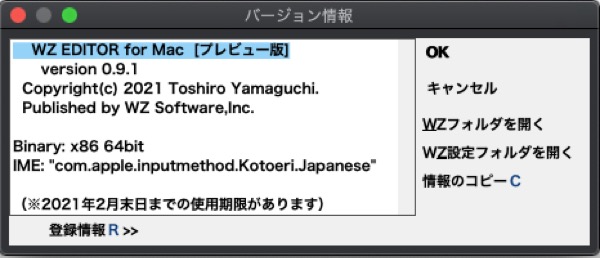
まずは期間限定版だそうです.Visual Studio CodeとかmiとかAtomとかCotEditor,Sublimeとかの無料エディタがあるのに,有償版をリリースしようという心意気が.
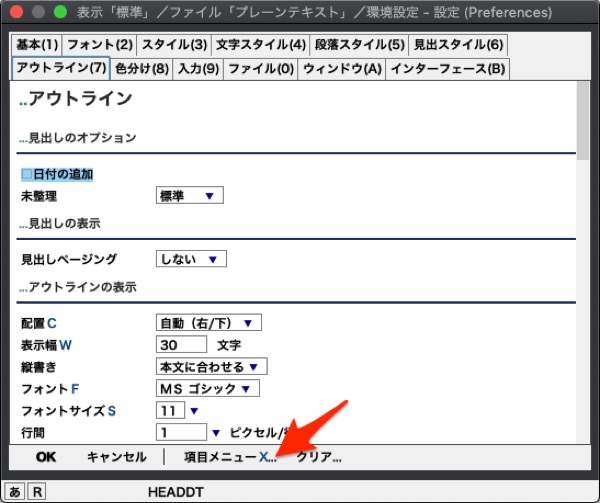
sakuraエディタ並みの設定画面.デザインが平面だったり,ショートカットキーの表示などにDOS時代の名残がある.
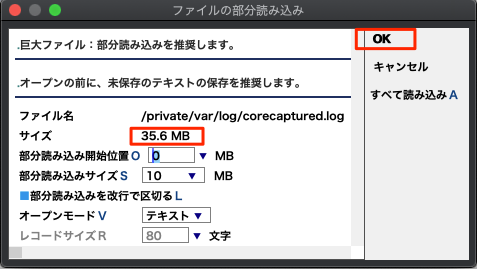
自分の中でのテキストエディタの評価は,大きめのファイルを開けるか.ということで,35MB程度のログファイルを開いてみた.
mac mini 2014でも,十分高速に開くことができた.
そして置き換え.
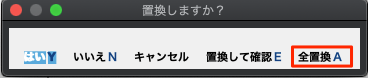
ダイアログからも必要な機能は揃っている模様.
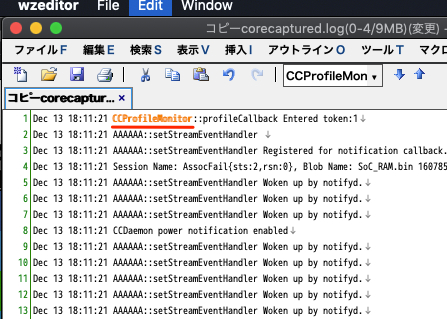
全変換して6666箇所くらいだと一瞬で終わりました.Undoは時間がかかるけれど.
オンメモリっぽいけれど,かなりキビキビ動きますね.
WZ Editor for Mac
https://www.wzsoft.jp/wzmac/index.html
ダウンロード版 本体価格7,800 円+消費税
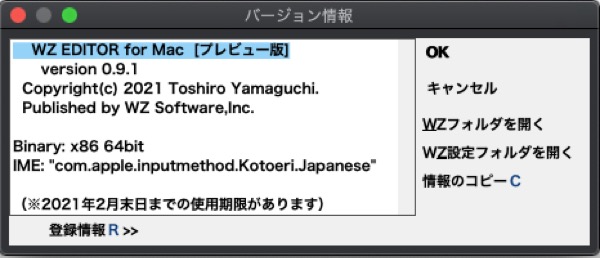
まずは期間限定版だそうです.Visual Studio CodeとかmiとかAtomとかCotEditor,Sublimeとかの無料エディタがあるのに,有償版をリリースしようという心意気が.
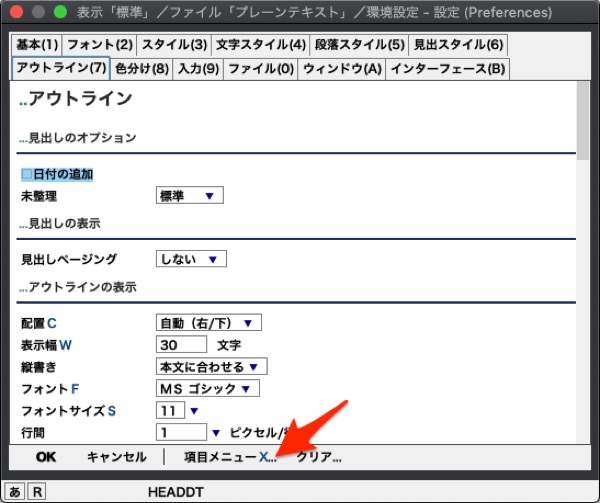
sakuraエディタ並みの設定画面.デザインが平面だったり,ショートカットキーの表示などにDOS時代の名残がある.
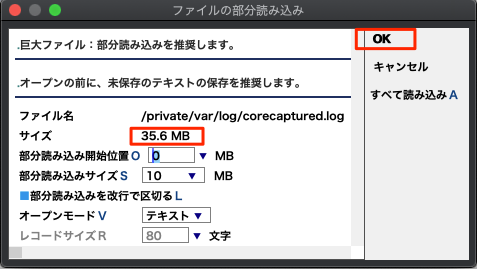
自分の中でのテキストエディタの評価は,大きめのファイルを開けるか.ということで,35MB程度のログファイルを開いてみた.
mac mini 2014でも,十分高速に開くことができた.
そして置き換え.
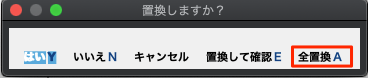
ダイアログからも必要な機能は揃っている模様.
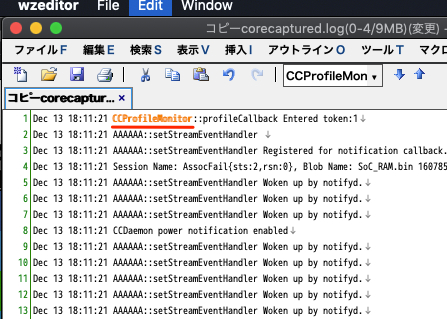
全変換して6666箇所くらいだと一瞬で終わりました.Undoは時間がかかるけれど.
オンメモリっぽいけれど,かなりキビキビ動きますね.
WZ Editor for Mac
https://www.wzsoft.jp/wzmac/index.html
ダウンロード版 本体価格7,800 円+消費税
当サイトへの不正ログインモニタリングの通知メールが,SpamAssasinによってスパム扱いを受けるようになった.
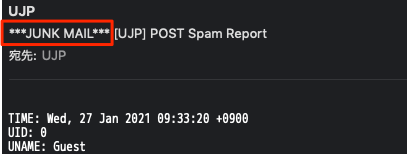
スパムヘッダはこれ.
不正ログイン通知の検知本文情報によるのかなぁ.
設定ファイルは以下の通り.
どれだ?!
タイムスタンプを確認.
差分を確認.
macOS Serverの管理画面を確認.
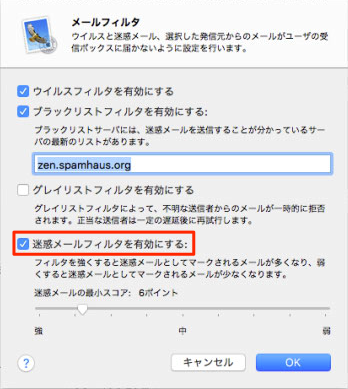
サーバの設定を見ると,スコアが6.0なので一致.
ホワイトリストを設定するため,まずは現在設定をコピー.
ホワイトリストにしたいメアドやドメインを登録.
保存したら文法チェック.
これで様子見かな.
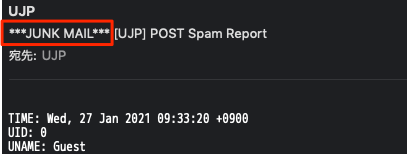
スパムヘッダはこれ.
X-Spam-Flag: YES
X-Spam-Score: 7.269
X-Spam-Level: *******
X-Spam-Status: Yes, score=7.269 tagged_above=2 required=6
tests=[BITCOIN_SPAM_07=3.499, BITCOIN_XPRIO=0.001,
FORGED_SPF_HELO=2.297, NORMAL_HTTP_TO_IP=0.001,
NUMERIC_HTTP_ADDR=0.001, PDS_BTC_ID=0.498, SPF_HELO_PASS=-0.001,
SPF_SOFTFAIL=0.972, URIBL_BLOCKED=0.001]
autolearn=no autolearn_force=no
設定ファイルは以下の通り.
$ locate spamassassin|grep local.cf🆑
/Applications/Server.app/Contents/ServerRoot/private/etc/mail/spamassassin/local.cf.default
/Library/Server/Mail/Config/spamassassin/local.cf
/Library/Server/Mail/Config/spamassassin/local.cf.default
/Library/Server/Mail/Data/scanner/spamassassin/3.004001/updates_spamassassin_org/local.cf
$
タイムスタンプを確認.
$ ls -la /Library/Server/Mail/Config/spamassassin/local.cf🆑
-rw-r--r-- 1 root wheel 2725 5 16 2020 /Library/Server/Mail/Config/spamassassin/local.cf
$ ls -la /Library/Server/Mail/Config/spamassassin/local.cf.default
-rw-r--r-- 1 root wheel 2706 9 13 2018 /Library/Server/Mail/Config/spamassassin/local.cf.default
$
$ diff /Library/Server/Mail/Config/spamassassin/local.cf.default /Library/Server/Mail/Config/spamassassin/local.cf🆑
99a100,101
>
> required_hits 6.0
$
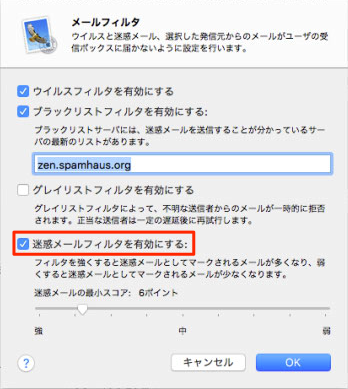
サーバの設定を見ると,スコアが6.0なので一致.
ホワイトリストを設定するため,まずは現在設定をコピー.
$ sudo cp -p /Library/Server/Mail/Config/spamassassin/local.cf /Library/Server/Mail/Config/spamassassin/local.cf.20210127🆑
$ ls -la /Library/Server/Mail/Config/spamassassin/local.cf*
-rw-r--r-- 1 root wheel 2725 5 16 2020 /Library/Server/Mail/Config/spamassassin/local.cf
-rw-r--r-- 1 root wheel 2725 5 16 2020 /Library/Server/Mail/Config/spamassassin/local.cf.20210127🈁
-rw-r--r-- 1 root wheel 2706 9 13 2018 /Library/Server/Mail/Config/spamassassin/local.cf.default
$
$ tail /Library/Server/Mail/Config/spamassassin/local.cf
# shortcircuit BAYES_00 ham
endif # Mail::SpamAssassin::Plugin::Shortcircuit
required_hits 6.0
whitelist_from *@xxxxx.or.jp🈁
whitelist_from *@yyy.jp🈁
whitelist_from *@mail.xxx.jp🈁
$
sh-3.2# spamassassin --lint🆑
sh-3.2#
これで様子見かな.
rubyのバージョンがOS標準になっているので動かなかったので,環境を整える.
rbenvでインストールされている環境を確認.
rbenvのバージョンを確認.
rbenvの2.5.8をインストール.
.bash_profileに記載の追加.
rubyのバージョンを確認.
やっとiStatsのインストール.
エラーになった.
エラーメッセージにある通り,ディレクトリを指定して再実行.
成功した.
実行してみる.
OK.
[macmini2014:ujpadmin 01:29:41 ~ ]
$ which ruby🆑
/usr/bin/ruby🈁
[macmini2014:ujpadmin 01:29:50 ~ ]
$ rbenv install --list🆑
2.5.8🈁
2.6.6
2.7.2
3.0.0
jruby-9.2.14.0
mruby-2.1.2
rbx-5.0
truffleruby-20.3.0
truffleruby+graalvm-20.3.0
Only latest stable releases for each Ruby implementation are shown.
Use 'rbenv install --list-all / -L' to show all local versions.
[macmini2014:ujpadmin 01:30:01 ~ ]
$ rbenv -v🆑
rbenv 1.1.2🈁
[macmini2014:ujpadmin 01:31:10 ~ ]
$ rbenv install 2.5.8🆑
#20210118
if which rbenv > /dev/null; then eval "$(rbenv init -)"; fi
export RUBY_CONFIGURE_OPTS="--with-openssl-dir=$(brew --prefix openssl@1.1)"
$ which ruby🆑
/Users/ujpadmin/.rbenv/shims/ruby
[macmini2014:ujpadmin 01:36:55 ~ ]
$
$ sudo gem install iStats🆑
Password:🔑
Building native extensions. This could take a while...
ERROR: While executing gem ... (Gem::FilePermissionError)
You don't have write permissions for the /usr/bin directory.🈁
[macmini2014:ujpadmin 01:37:21 ~ ]
$
エラーメッセージにある通り,ディレクトリを指定して再実行.
$ sudo gem install iStats -n /usr/local/bin🆑
Building native extensions. This could take a while...
Successfully installed iStats-1.6.1
Parsing documentation for iStats-1.6.1
Done installing documentation for iStats after 0 seconds
1 gem installed
[macmini2014:ujpadmin 01:38:32 ~ ]
$
実行してみる.
$ /usr/local/bin/istats all🆑
--- CPU Stats ---
CPU temp: 46.63°C ▁▂▃▅▆▇
--- Fan Stats ---
Total fans in system: 1
Fan 0 speed: 1806 RPM ▁▂▃▅▆▇
--- Battery Stats ---
No battery on system
For more stats run `istats extra` and follow the instructions.
[macmini2014:ujpadmin 00:44:29 ~ ]
$
docomo withで契約した際に機種変して使い始めたiPhone 7.ポケモンGo専用で,スクショ保存として使ってきたけれど,新型コロナウイルス接触確認アプリ COCOAをインストールした後,容量不足でOSアップデートができなくなった.
それで写真を全部消してiOS14.3にアップデートしたのだけれど,それでこの状態.
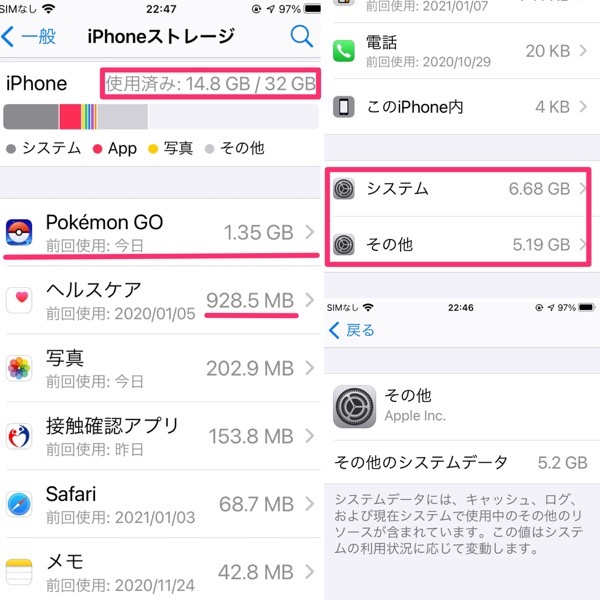
ポケモンGOは別として,ヘルスケアが1GB近いデータを使っている.そして,何よりも「システム」と「そのほか」とされるキャッシュなどが12GBになっていて,それが大半.
docomo withだったので機種やモデルの選択肢がなかったけれど,やっぱり容量が大きい方が良いね. 4年前にAppleの初売りで購入したiPhone SEは64GBなので余裕だったし.
それで写真を全部消してiOS14.3にアップデートしたのだけれど,それでこの状態.
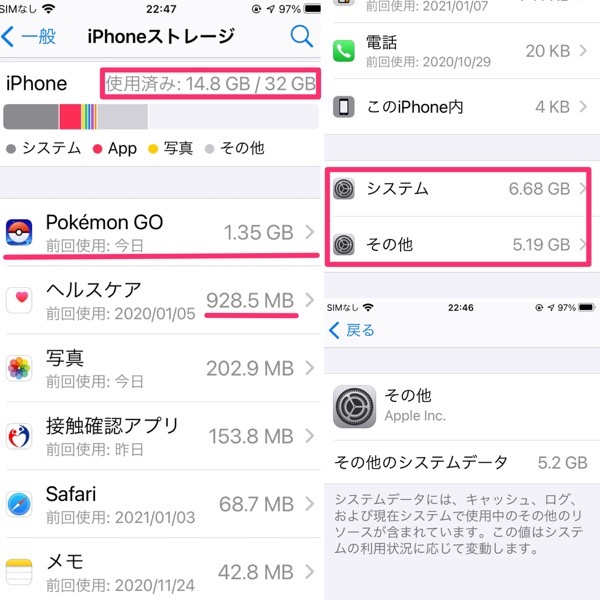
ポケモンGOは別として,ヘルスケアが1GB近いデータを使っている.そして,何よりも「システム」と「そのほか」とされるキャッシュなどが12GBになっていて,それが大半.
docomo withだったので機種やモデルの選択肢がなかったけれど,やっぱり容量が大きい方が良いね. 4年前にAppleの初売りで購入したiPhone SEは64GBなので余裕だったし.
これからも在宅勤務も長く続くだろうし,リアルデスクトップの整理を.
それでメインで使っているMacBook Pro 2015が,どうしても3画面利用+PC利用で併用できないので,メインをmac mini 2014にすることを思いついた.
するとそれを配置するために検討したのがこの方法.
まずは今回の整理対象.

2010年に購入したmac mini 2010と2011年に購入したTime Capsuleとこの前買ったmac mini 2014を積み重ねてみた.

ぴったりサイズすぎて怖いくらい.
それでメインで使っているMacBook Pro 2015が,どうしても3画面利用+PC利用で併用できないので,メインをmac mini 2014にすることを思いついた.
するとそれを配置するために検討したのがこの方法.
まずは今回の整理対象.

2010年に購入したmac mini 2010と2011年に購入したTime Capsuleとこの前買ったmac mini 2014を積み重ねてみた.

ぴったりサイズすぎて怖いくらい.
brewでインストールするパッケージ.
そのほかのツール.
そして環境変数.
App Storeで入れたのは,
ダウンロードしてインストールは,
ブラウザ入れすぎたかな.
brew update
brew install tree
brew install wget
brew install cask
brew install gnu-sed
brew install coreutils
brew install imagemagick
brew install openjpeg
brew install fontconfig
brew install nkf
brew install curl
brew install ffmpeg
brew install mrtg
brew install cowsay
brew install sl
brew install neofetch
brew install figlet
brew install youtube-dl
brew install openjdk@8
brew install cask
brew install --cask iTerm2
sudo gem install iStats -n /usr/local/bin
git clone http://github.com/possatti/pokemonsay
cd pokemonsay/
./install.sh
vi ~/.bash_profile
#PATH 20200106
export PATH="/usr/local/bin:$PATH"
export PATH="/usr/local/sbin:$PATH"
export PATH="/usr/local/opt/apr-util/bin:$PATH"
export PATH="/usr/local/opt/apr/bin:$PATH"
export PATH="/usr/local/opt/coreutils/libexec/gnubin:$PATH"
export PATH="/usr/local/opt/curl/bin:$PATH"
export PATH="/usr/local/opt/gettext/bin:$PATH"
export PATH="/usr/local/opt/gnu-sed/libexec/gnubin:$PATH"
export PATH="/usr/local/opt/openldap/bin:$PATH"
export PATH="/usr/local/opt/openssl/bin:$PATH"
export PATH="/usr/local/opt/sphinx-doc/bin:$PATH"
export PATH="/usr/local/opt/sqlite/bin:$PATH"
export PATH="/usr/local/opt/icu4c/sbin:$PATH"
export PATH="/usr/local/opt/openjdk@8/bin:$PATH"
PS1='\[\e[0;36m\][\h:\u \t \w ]\[\e[0m\]\n\$ '
export COWPATH=/usr/local/Cellar/cowsay/3.04_1/share/cows
#cowsay -f daemon `hostname`
bin/pokemonsay -p Snorlax `hostname`
App Storeで入れたのは,
日めくり
Skitch
Microsoft Remote Desktop
Apple Remote Desktop
macOS Server
Display Menu
Blackmagic Disk Speed Test
Chromium
Google Chrome
Firefox
SeaMonkey
Brave Browser
Opera Neon
Opera
Kraniner-Elements
Microsoft Office 16.44(Microsoft 365)
DeepL

Error: Calling brew cask install is disabled! Use brew install [--cask] instead.
- ブロガー :
- ujpblog 2021/1/7 0:18
mac mini 2014に利用環境を作ろうとしてコマンドを実行している.
ターミナルアプリのiTerm2をbrewでインストールしようとしたらエラーが...
brew caskのインストールは非推奨になったようだ.今現在は,--caskをつけることで実行できるとのこと.
Gatekeeperの関係かな? このダイアログ.
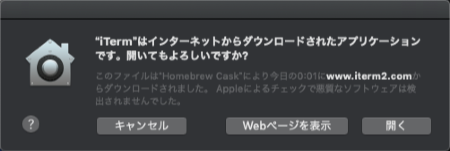
仕方ないね.
ターミナルアプリのiTerm2をbrewでインストールしようとしたらエラーが...
macmini2014:~ ujpadmin$ brew cask install iTerm2🆑
Error: Calling brew cask install is disabled! Use brew install [--cask] instead.
macmini2014:~ ujpadmin$
macmini2014:~ ujpadmin$ brew install --cask iTerm2🆑
==> Downloading https://iterm2.com/downloads/stable/iTerm2-3_4_3.zip
######################################################################## 100.0%
==> Installing Cask iterm2
==> Moving App 'iTerm.app' to '/Applications/iTerm.app'.
🍺 iterm2 was successfully installed!
macmini2014:~ ujpadmin$
Gatekeeperの関係かな? このダイアログ.
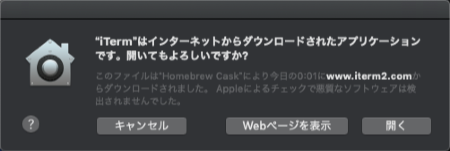
仕方ないね.
メールサーバの移行に際して,行ったこと.
新規サーバを構築する
新規FQDNを使ってメールの送受信の動作確認
メールデータの移行
移行先のメールボックスは実質10個くらいだったので,IMAP4でもあるし新旧のメールサーバにメールアプリで接続して手で移動してみた.
システムイログやらメルマガやら15年分のメールがあるので数が多い.最終的に移動したメールでは6万件もあったものがある.
Apple Mailだと1000件毎に移動させている分には問題ないが,5000件くらいを一気に移動しようとするとレインボーがでて空回りして暴走.Thunderbirdは1万件くらいで問題ないことがわかりました.
移行しつつ,絶対いらないメールとかは適宜削除しながら...
読んでないメルマガの解約
ちょっと放置していたのもあるけれど,Yahoo!オークションのために用意していたメールアドレスに,Yahoo!の新サービスからのメールがたくさん.50種類くらいのものが来ていて,一括削除できない...1つつづメールのフッタにある「解約」を押して毎回ログインさせられ解約ボタンを押して行く作業.
あまりにもメールが多いので?解約を繰り返していると途中からCAPTCHA認証がでてくるようになった.
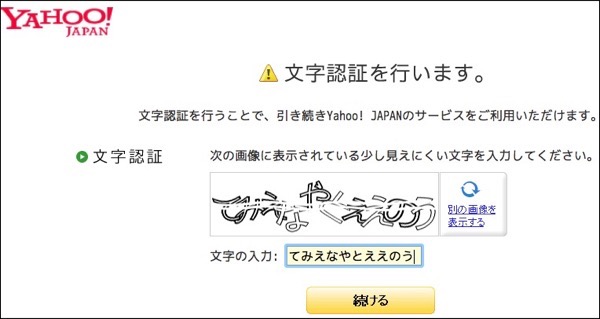
ロボット的に解約しているからなぁ,
ロボット的だと思って自動的に出てくるようになったのか,メルマガのサイト毎に実装されているところとそうでないところがあったのかは,不明.なんせ解約祭りのスピードが遅くなる事に閉口.
MXレコードは1時間くらい
10年くらい前までは,DNS変更は伝搬のタイミングがあるので1.5日くらいを計画に入れていたけれど,今回の実績だと1時間程度の模様.これ,重要.
移行先のメールボックスは実質10個くらいだったので,IMAP4でもあるし新旧のメールサーバにメールアプリで接続して手で移動してみた.
システムイログやらメルマガやら15年分のメールがあるので数が多い.最終的に移動したメールでは6万件もあったものがある.
Apple Mailだと1000件毎に移動させている分には問題ないが,5000件くらいを一気に移動しようとするとレインボーがでて空回りして暴走.Thunderbirdは1万件くらいで問題ないことがわかりました.
移行しつつ,絶対いらないメールとかは適宜削除しながら...
ちょっと放置していたのもあるけれど,Yahoo!オークションのために用意していたメールアドレスに,Yahoo!の新サービスからのメールがたくさん.50種類くらいのものが来ていて,一括削除できない...1つつづメールのフッタにある「解約」を押して毎回ログインさせられ解約ボタンを押して行く作業.
あまりにもメールが多いので?解約を繰り返していると途中からCAPTCHA認証がでてくるようになった.
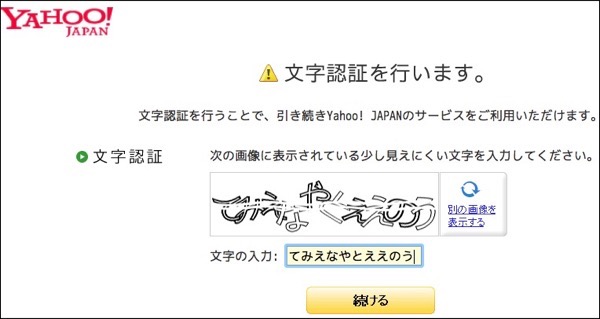
ロボット的に解約しているからなぁ,

ロボット的だと思って自動的に出てくるようになったのか,メルマガのサイト毎に実装されているところとそうでないところがあったのかは,不明.なんせ解約祭りのスピードが遅くなる事に閉口.
10年くらい前までは,DNS変更は伝搬のタイミングがあるので1.5日くらいを計画に入れていたけれど,今回の実績だと1時間程度の模様.これ,重要.
(2号機) Error: nginx: no bottle available!
- ブロガー :
- ujpblog 2021/1/3 23:38
nginxをbrewから落としてこようとしたら,エラーになった.
引用: OSが古いからボトルは置いてない.コンパイルしろって.
仕方ないのでソースからコンパイル.
引用:
Warning: You are using macOS 10.13.
We (and Apple) do not provide support for this old version.
You will encounter build failures with some formulae.
Please create pull requests instead of asking for help on Homebrew's GitHub,
Twitter or any other official channels. You are responsible for resolving
any issues you experience while you are running this
old version.
Error: nginx: no bottle available!
You can try to install from source with e.g.
brew install --build-from-source nginx🈁
Please note building from source is unsupported. You will encounter build
failures with some formulae. If you experience any issues please create pull
requests instead of asking for help on Homebrew's GitHub, Twitter or any other
official channels.
仕方ないのでソースからコンパイル.
High SierraにServer.appでメールサーバをオンにすると,/var/log/mail.logを使わなくなる.
場所やフォーマットが変わる.
とりあえず,変なIDでログイン試行していくるIPはこれで特定できそうだ.
そして既存のアカウントへのログイン失敗は,このログをウォッチすれば良い模様.
場所やフォーマットが変わる.
venus:Mail server$ pwd🆑
/Library/Logs/Mail
venus:Mail server$ grep "no auth attempts" mail-info.log|more
そして既存のアカウントへのログイン失敗は,このログをウォッチすれば良い模様.
mail-err.log
(2号機) macOS High SierraへのHomeBrew環境整備2
- ブロガー :
- ujpblog 2021/1/3 13:21
追加でパッケージを追加.
どうもApple Siliconがリリースされた影響か? configureから実行されるので全コンパイルが走る.マシンが古いせいもあるけれど,12時間くらいかかった.
もしかしてOpenSSLの脆弱性とかが関係あるのか・・・?
git clone http://github.com/possatti/pokemonsay
brew install figlet
brew install mrtg
もしかしてOpenSSLの脆弱性とかが関係あるのか・・・?
CPUがARMベースになったM1 Mac miniがリリースされて,旧型のmacの中古価格が大暴落・・・と聞いて急いで(検診のついでに)秋葉原に行ってみた.
それらしい暴落マシンはなかったけれど,mac mini 2014がメモリ16GBで24,999円(税別)で売られていたのを目をつけて,ぐるっと巡回した後にもう一度訪問してみたらまだ残っていたので購入してみました.

売ってた店のTwitterの投稿より
値段が様々だったけれど,ここはもう最高スペックのものを.
1ヶ月保証なのでまずは動作確認のための開封の儀.プチプチの簡易包装だけれど.

上面にmac miniの底がつけられていた痕跡が.積み重ねて使われていたからか,中古売却時に積み重ねて置いてあっただけなのか.
側面にシール跡があったので,やはりサーバにして使われていたのではなかろうか.2014年当時,本体だけで10万円くらいしていたから,このスペックだと20万円近かったんじゃなかろうか.このモデルはメモリ増設できないタイプ.
早速ディスクスピードのベンチマークを.
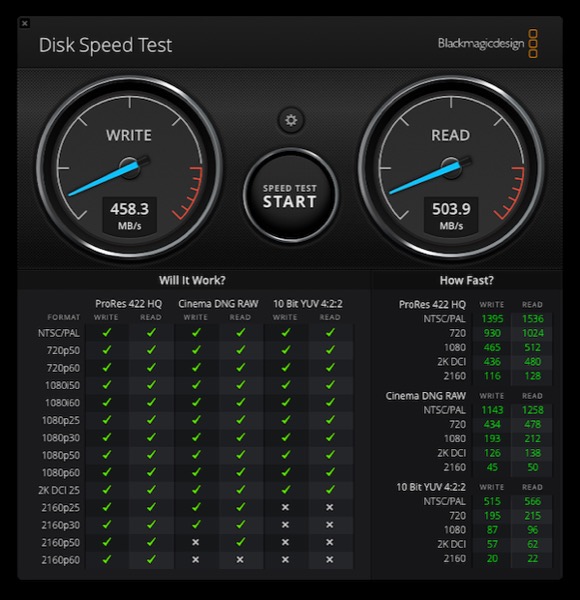
Write 458.3MB/sとRead 503.0MB/s
うちの2代目mac mini 2010にSSDを増設した状態を振り返って見ると.
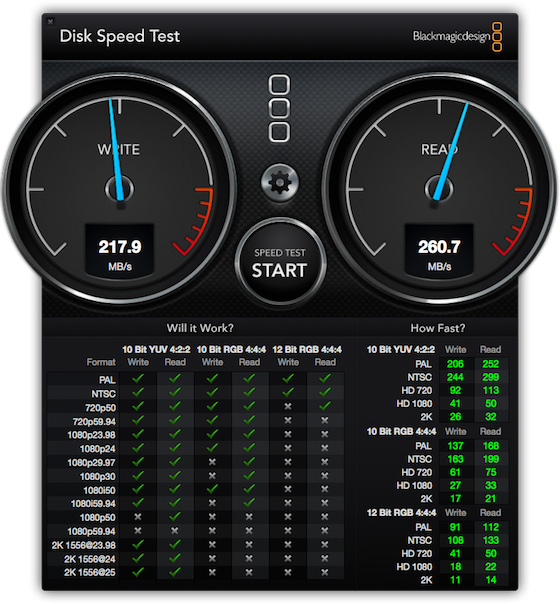
Write 217.9MB/sとRead 260.7MB/s
おお.倍か.
それらしい暴落マシンはなかったけれど,mac mini 2014がメモリ16GBで24,999円(税別)で売られていたのを目をつけて,ぐるっと巡回した後にもう一度訪問してみたらまだ残っていたので購入してみました.

売ってた店のTwitterの投稿より
値段が様々だったけれど,ここはもう最高スペックのものを.
1ヶ月保証なのでまずは動作確認のための開封の儀.プチプチの簡易包装だけれど.

上面にmac miniの底がつけられていた痕跡が.積み重ねて使われていたからか,中古売却時に積み重ねて置いてあっただけなのか.
側面にシール跡があったので,やはりサーバにして使われていたのではなかろうか.2014年当時,本体だけで10万円くらいしていたから,このスペックだと20万円近かったんじゃなかろうか.このモデルはメモリ増設できないタイプ.
早速ディスクスピードのベンチマークを.
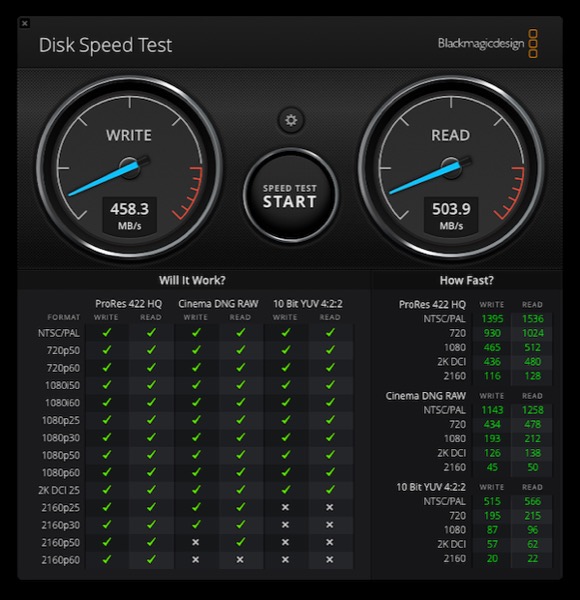
Write 458.3MB/sとRead 503.0MB/s
うちの2代目mac mini 2010にSSDを増設した状態を振り返って見ると.
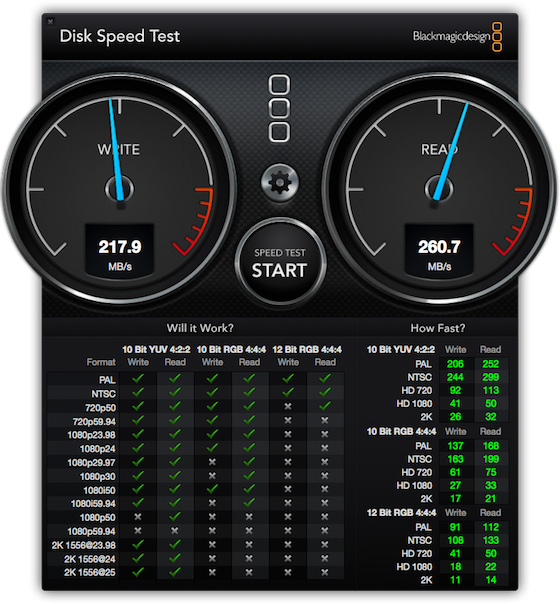
Write 217.9MB/sとRead 260.7MB/s
おお.倍か.
ソフトウェアアップデートを確認.
アップデート対象があった.ダウンロードする.
ダウンロードされた.状態を再度確認.
OS再起動すれば,適用されるでしょう.
JVNVU#99462952 複数の Apple 製品における脆弱性に対するアップデート
https://jvn.jp/vu/JVNVU99462952/
About the security content of Security Update 2020-006 High Sierra, Security Update 2020-006 Mojave
https://support.apple.com/en-us/HT211946
$ softwareupdate --list🆑
Software Update Tool
Finding available software
Software Update found the following new or updated software:
* Security Update 2020-006-10.13.6
セキュリティアップデート2020-006 (10.13.6), 1209290K [recommended] [restart]
$
$ softwareupdate -d "Security Update 2020-006-10.13.6"🆑
Software Update Tool
Downloaded セキュリティアップデート2020-006
Done.
$
$ softwareupdate --list🆑
Software Update Tool
Finding available software
Software Update found the following new or updated software:
* Security Update 2020-006-10.13.6
セキュリティアップデート2020-006 (10.13.6), 1209290K [recommended] [restart]
$
JVNVU#99462952 複数の Apple 製品における脆弱性に対するアップデート
https://jvn.jp/vu/JVNVU99462952/
About the security content of Security Update 2020-006 High Sierra, Security Update 2020-006 Mojave
https://support.apple.com/en-us/HT211946
搭載している機能の全てを使い切っていることなんてないのだけれど,ポケモンGo専用機としているiPhone 7をiOS14.1にアップッデート.iOS14だとWi-Fiがよく切れるので苦肉の策.
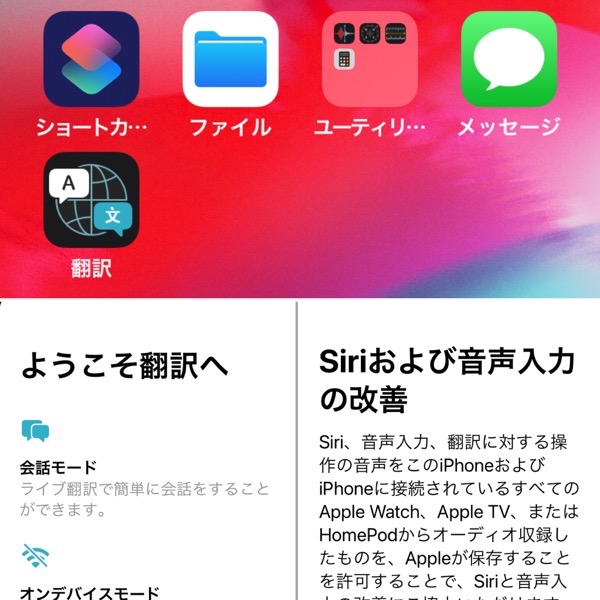
OSのアップデートが終わって,ひっそり?追加された「翻訳」というアプリ.
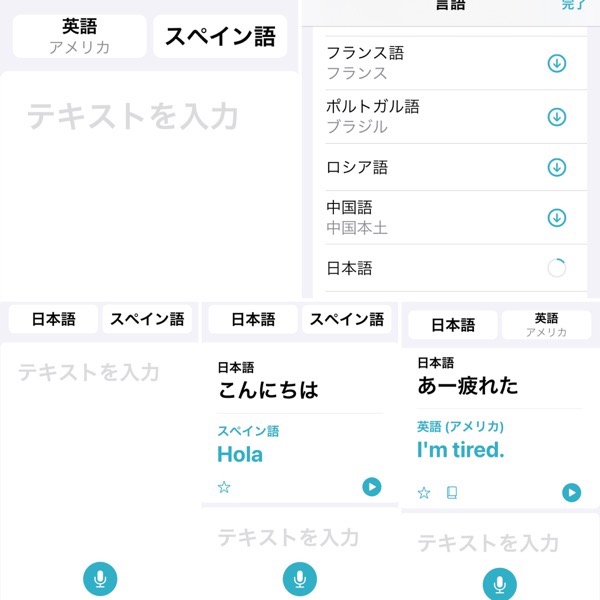
デフォルトが英語からスペイン語への変換がセットされているけれど,「英語」というボタンを押す路言語選択画面になり,「日本語」とすると日本語リソースのダウンロードが始まりました.
普通に,マイクボタンを押して喋ると翻訳されました.これで,街中を歩いて外人に声をかけられても,翻訳して会話できるかな.外人歩いてないか.私も歩いてないけど・・・というか専用機だったポケトーク,これは痛手だなぁ...
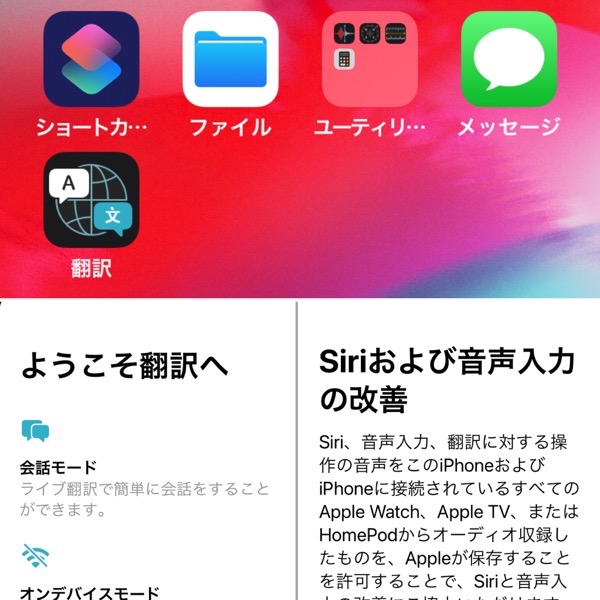
OSのアップデートが終わって,ひっそり?追加された「翻訳」というアプリ.
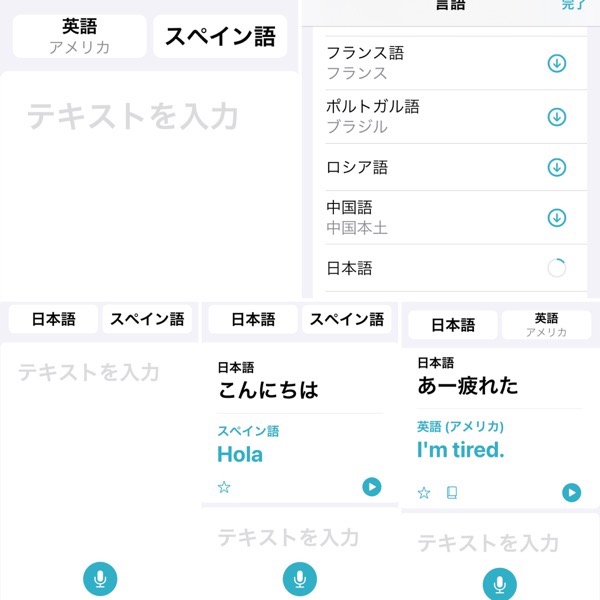
デフォルトが英語からスペイン語への変換がセットされているけれど,「英語」というボタンを押す路言語選択画面になり,「日本語」とすると日本語リソースのダウンロードが始まりました.
普通に,マイクボタンを押して喋ると翻訳されました.これで,街中を歩いて外人に声をかけられても,翻訳して会話できるかな.外人歩いてないか.私も歩いてないけど・・・というか専用機だったポケトーク,これは痛手だなぁ...
Foldable SMARTPHONE STAND 折りたたみ式スマホスタンド - DAISO ダイソー
- ブロガー :
- ujpblog 2020/9/25 1:14
モバイルディスプレイを買った時に,アマゾンレビュー謝礼でもらったスマホスタンドがいい感じだったので,探していたのだけれど同じようなものを買おうとするとアマゾンで700円くらい,東急ハンズで2200円くらいなので諦めてましたが,新宿のダイソーで見つけました.

箱の中には折りたたまれた本体が.レビューでもらったやつは鉄でしたが,これはプラ.角度を変えようとしたらいきなりこの白い部品が取れました.

白い部品はなくても問題なく動作する模様.スタンド裏のクッションやスマホが当たる部分にもクッション材が付加されているし穴も空いているのでケーブリングも楽にできそう.
もう1つ買っとけ場良かったかな.近所のダイソーには置いてないので.

箱の中には折りたたまれた本体が.レビューでもらったやつは鉄でしたが,これはプラ.角度を変えようとしたらいきなりこの白い部品が取れました.

白い部品はなくても問題なく動作する模様.スタンド裏のクッションやスマホが当たる部分にもクッション材が付加されているし穴も空いているのでケーブリングも楽にできそう.
もう1つ買っとけ場良かったかな.近所のダイソーには置いてないので.
中古で4800円くらいで売られていたので,Apple TVを買ってみた.第3世代なので,2012年3月発売.ちなみに今日現在,第5世代が最新.

付属していたのは本体、電源ケーブル,リモコン.リモコンの電池はCR2023なのでポケモンGo Plus用に常備しているからありがたい.
インタフェイスはHDMIとLANは100BASE-T.光デジタル音声端子があるので,テレビ台になっているYAMAHAのスピーカーにもつけられるが,HDMIで十分でした.
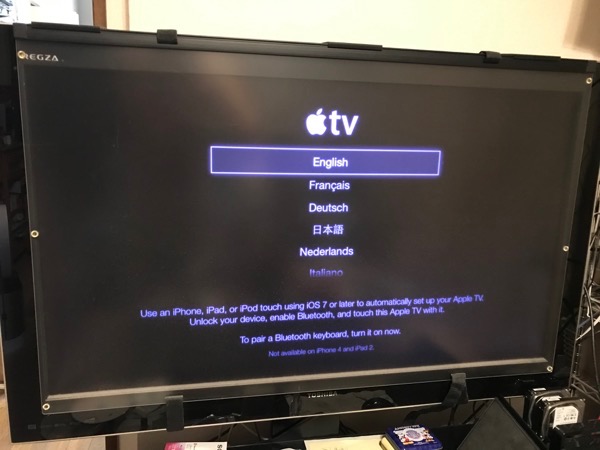
とりあえずHDMIでテレビと接続し,有線LANケーブルでネットワークをつないで電源ケーブルを挿したら起動してこの画面.
ほっといたら喋り始めた.付属のリモコンで言語を選択.
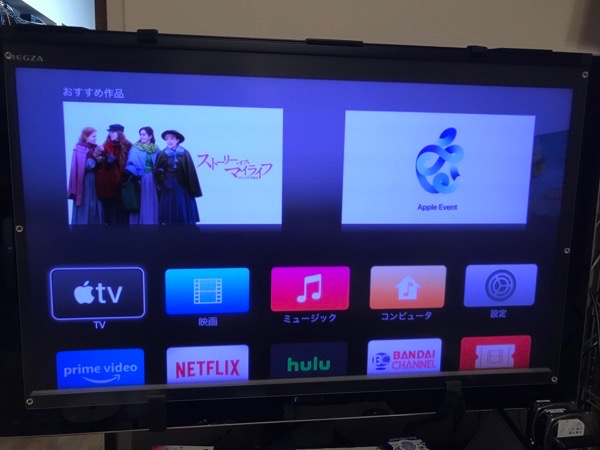
あっという間にこの画面に,現在のOSがどうなっているのかわからないけれど,あまり何も考えずYoutubeやAmazon Prime Videoの再生も問題ないし,AirPlayでiPadの画面をミラーリングで表示できました.
8年前の技術?だけれど家電なので簡単なのは当たり前か.最新の状態ならApple TV Software 7.4というOSで,iOS8.4.3ベースだそうで.最新のApple TVは,tvOSというらしい.
画面のミラーリングが主目的だけれど,副次的にYoutubeがみれたりするのは便利なのかもしれない.ミラーリングが全て解決する気もしないではないが.

付属していたのは本体、電源ケーブル,リモコン.リモコンの電池はCR2023なのでポケモンGo Plus用に常備しているからありがたい.
インタフェイスはHDMIとLANは100BASE-T.光デジタル音声端子があるので,テレビ台になっているYAMAHAのスピーカーにもつけられるが,HDMIで十分でした.
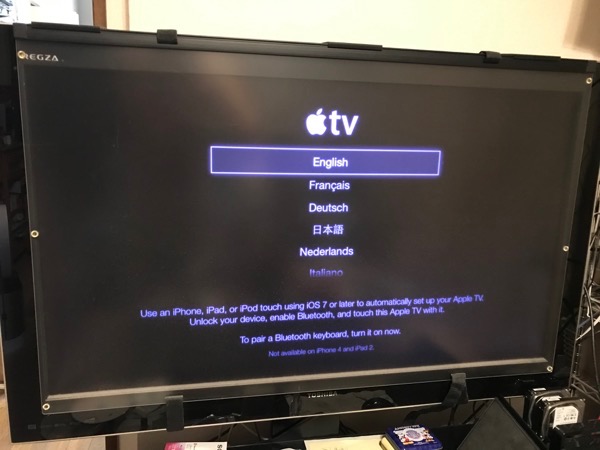
とりあえずHDMIでテレビと接続し,有線LANケーブルでネットワークをつないで電源ケーブルを挿したら起動してこの画面.
ほっといたら喋り始めた.付属のリモコンで言語を選択.
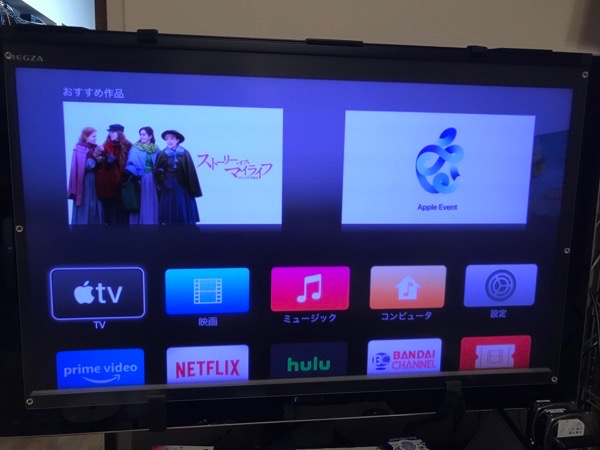
あっという間にこの画面に,現在のOSがどうなっているのかわからないけれど,あまり何も考えずYoutubeやAmazon Prime Videoの再生も問題ないし,AirPlayでiPadの画面をミラーリングで表示できました.
8年前の技術?だけれど家電なので簡単なのは当たり前か.最新の状態ならApple TV Software 7.4というOSで,iOS8.4.3ベースだそうで.最新のApple TVは,tvOSというらしい.
画面のミラーリングが主目的だけれど,副次的にYoutubeがみれたりするのは便利なのかもしれない.ミラーリングが全て解決する気もしないではないが.
画面がスリープするとウィンドウのあるプロセスがゆっくりになる
- カテゴリ :
- Apple » MacBook Pro » 2011 13inch
- ブロガー :
- ujpblog 2020/9/2 1:56
AWS SQSでキューが来たらAWS S3からファイルをダウンロードするpythonプログラムを動かしているのだけれど,動かすMacを変えたら動かなくなった.
正確には,画面がロックされている状態の時はpythonプログラムが停止してしまう.
省エネルギー設定でスリープさせないにしてもだ.
InsomniaXを使っても同じで動いてくれない.
SQSのキューのたまり方をリストするBashスクリプトは,crontabで1分ごとに動かしているのだけれど,それはきっちり動いている.ターミナルで実行しているプログラムが,動作を停止してしまう.
bgでバックグラウンドに追いやると動く.ということで,面倒なので動かしっぱなしじゃなくてcrontabでpythonプログラムを定時起動し,crontabで定時停止(kill)するようにしたら,動きっぱなしになった.
AWS S3からダウンロード中にkillされるとジャンクファイルができそうだけれど,タイミングが悪くてもSQSで管理しているから,その点は安心.
それで調べていたら,偶然同じ症状の人がいた.
macOS High Sierra 10.13.4で困ったこと、画面がロックされるとウィンドウ系のイベントが担保されません
http://fanblogs.jp/macyarounanoka/archive/382/0
今動かしているサーバはmacOS High Sierra 10.13.6だけれど症状は同じ.同じスクリプトをSierraで動かしていた時は24時間動き続けてくれていた.環境負荷を考慮した動作基準なのだろうけれど,もしかして動画レンダリングとかしている人は苦労しているんだろうなぁ.
正確には,画面がロックされている状態の時はpythonプログラムが停止してしまう.
省エネルギー設定でスリープさせないにしてもだ.
InsomniaXを使っても同じで動いてくれない.
SQSのキューのたまり方をリストするBashスクリプトは,crontabで1分ごとに動かしているのだけれど,それはきっちり動いている.ターミナルで実行しているプログラムが,動作を停止してしまう.
bgでバックグラウンドに追いやると動く.ということで,面倒なので動かしっぱなしじゃなくてcrontabでpythonプログラムを定時起動し,crontabで定時停止(kill)するようにしたら,動きっぱなしになった.
AWS S3からダウンロード中にkillされるとジャンクファイルができそうだけれど,タイミングが悪くてもSQSで管理しているから,その点は安心.
それで調べていたら,偶然同じ症状の人がいた.
macOS High Sierra 10.13.4で困ったこと、画面がロックされるとウィンドウ系のイベントが担保されません
http://fanblogs.jp/macyarounanoka/archive/382/0
今動かしているサーバはmacOS High Sierra 10.13.6だけれど症状は同じ.同じスクリプトをSierraで動かしていた時は24時間動き続けてくれていた.環境負荷を考慮した動作基準なのだろうけれど,もしかして動画レンダリングとかしている人は苦労しているんだろうなぁ.
YAMAHAのルータ,RTX1200はログを1万行まで記録できる.それ以上になると消えるので,別にsyslogサーバを立てて,そこにログ転送する.
まず,最初にRTX1200で,syslogサーバを指定する.
複数のsyslogサーバに転送するときは,空白を入れて一行で記載する.
4台まで指定できるそうだ.
そして,次にsyslogサーバ側を設定.今回のsyslogサーバは,macOS High Sierraを採用.
syslogサーバ(macos)側では,syslogを外部から受け付けるよう設定する.
実際には一行です.
RTX1200から受信したログデータを書き込むファイルを設定.
Facilityは,RTX1200でsyslog facility local7としているので,受け側でもlocal7を指定.
fileで指定された/var/log/rtx.logにログを書き込む.
compressとするとローテートされたファイルがgzip圧縮して.gzファイルが作成される.
filemaxは,アクティブなログファイルのサイズ.この場合1MB.k,m,gを指定できる.ただの数値の場合はバイト.
all_maxは,ローテーションされたファイル全ての最大サイズ.ログファイルが膨張してディスク容量不足にならないように.
roteteでローテーションされたファイルのファイル名を指定.seqとするとexample.log.N形式となる.localとするとexample.log.20120624T070000-07
ttlで指定された日数よりも古いローテーションファイルは削除される.
もっと詳しく知りたい場合は,man asl.confでマニュアル参照可能.
設定が終わったら,syslogを再起動.
設定したファイルにログが書かれていれば完了.
まず,最初にRTX1200で,syslogサーバを指定する.
syslog host 192.168.1.10🆑
syslog host 192.168.1.10 192.168.2.10🆑
そして,次にsyslogサーバ側を設定.今回のsyslogサーバは,macOS High Sierraを採用.
syslogサーバ(macos)側では,syslogを外部から受け付けるよう設定する.
$ sudo defaults write /System/Library/LaunchDaemons/com.apple.syslogd.plist \🆑
> Sockets -dict-add NetworkListener "{ SockServiceName = syslog; SockType = dgram; }"🆑
$
RTX1200から受信したログデータを書き込むファイルを設定.
$ cat /etc/asl/rtx1200-syslog🆑
? [= Facility local7] [! Host <FQDN of localhost>] claim only
* file /var/log/rtx.log mode=0644 rotate=local compress file_max=10M all_max=50G ttl=500
$
もっと詳しく知りたい場合は,man asl.confでマニュアル参照可能.
設定が終わったら,syslogを再起動.
$ ps -ef|grep syslogd🆑
0 85539 1 0 12:49AM ?? 0:00.02 /usr/sbin/syslogd
501 85542 84827 0 12:49AM ttys004 0:00.00 grep syslogd
$ sudo launchctl unload /System/Library/LaunchDaemons/com.apple.syslogd.plist
$ ps -ef|grep syslogd🆑
501 85548 84827 0 12:49AM ttys004 0:00.00 grep syslogd
$ sudo launchctl load /System/Library/LaunchDaemons/com.apple.syslogd.plist
$ ps -ef|grep syslogd🆑
0 85553 1 0 12:49AM ?? 0:00.01 /usr/sbin/syslogd
501 85556 84827 0 12:49AM ttys004 0:00.00 grep syslogd
$
tail -f /var/log/rtx.log
snmpwalkコマンドでRTX1200から情報を取り出したい時,リクエスト元のIPアドレスをRTX1200に登録する.
そしてコミュニティ名を確認.
これで,snmpコマンドを実行するとSNMP値を取得できる.
この場合は192.168.1.1がルータ.
snmp host 192.168.1.26
snmp community read-only local_communitys
$ snmpwalk -c local_community -v1 192.168.1.1 .1.3.6.1.4.1 > taco.txt🆑
$
macosで,プロセスが使っているCPU時間を合計しようとすると,psコマンドを使う.
ユーザごとで集計することもできる.たとえばapacheユーザだとこれ.
$ ps -A -o %cpu | awk '{s+=$1} END {print s "%"}'🆑
9.8%
$
$ ps -A -o %cpu -o user|grep apache|awk '{s+=$1} END {print s "%"}'
7.3%
$
すっかり忘れていた.
Webサーバとしてnginxを入れていたけれど,80番ポートに接続したらmacOS Serverの管理画面が表示された.
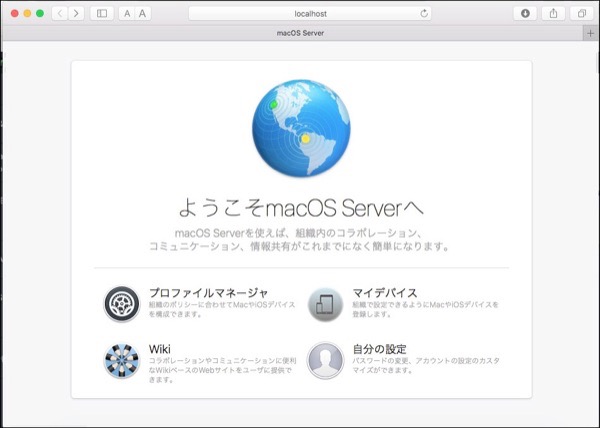
そういえばEl Capitanの時もそうだったなぁ.
管理画面
Webサーバとしてnginxを入れていたけれど,80番ポートに接続したらmacOS Serverの管理画面が表示された.
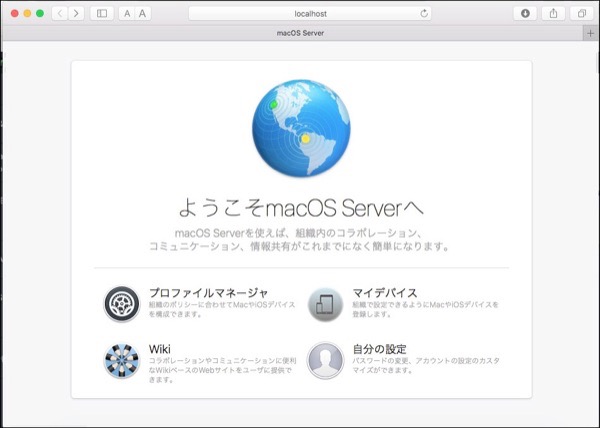
そういえばEl Capitanの時もそうだったなぁ.
管理画面
Error: IOServiceOpen() = e00002c7
- カテゴリ :
- Apple » MacBook Pro » 2011 13inch
- ブロガー :
- ujpblog 2020/8/15 1:22
コーヒーをこぼしてキーボードが壊れたMacBook Pro 2011で,CPUとバッテリの温度を取得するためにistatsを入れて見たけれど,いい感じで動いていたのに半日程度で記録されなくなっていた.
それで手動で実行しても,エラーがでるのみ.
なんとこれは,実はInsomniaXの影響によるものと判明.InsomniaXを一点終了するとistatsで再度データが取れるようになる...
ということで,毎時間,InsomniaXを再起動(kill)するようなシェルを作ってセット.
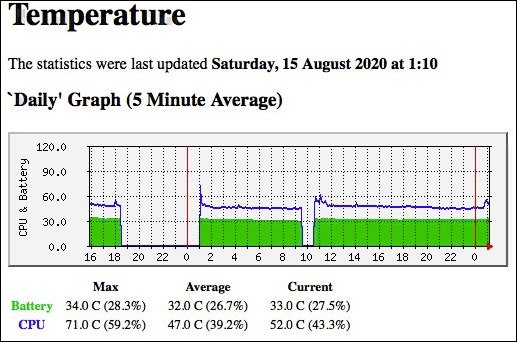
んー,これで今の所問題なさそうに思えるけれども,実は別アカウントで動かしているFDR(なに?)用のPythonスクリプトがスリープしちゃう・・・
それで手動で実行しても,エラーがでるのみ.
Error: IOServiceOpen() = e00002c7
ということで,毎時間,InsomniaXを再起動(kill)するようなシェルを作ってセット.
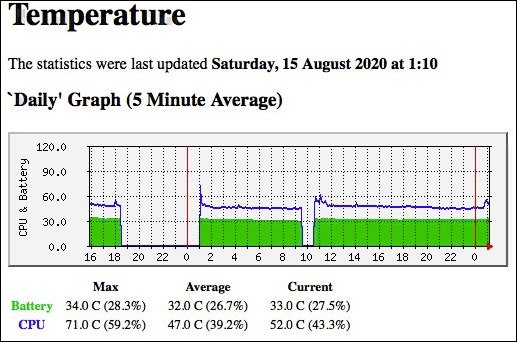
んー,これで今の所問題なさそうに思えるけれども,実は別アカウントで動かしているFDR(なに?)用のPythonスクリプトがスリープしちゃう・・・
com.apple.xpc.launchd[1] (com.apple.powerchime): Service only ran for 0 seconds. Pushing respawn out by 10 seconds その2
- カテゴリ :
- Apple » MacBook Pro » 2011 13inch
- ブロガー :
- ujpblog 2020/8/14 1:04
system.logに,1分間に2回程度の頻度で次のようなログが.
調べたら,自分のブログが出てきた
前回はSIPが有効なリモートのBCPのマシンだったけれど今回はSIPを解除してあるマシンんあので,実行して見た.
あっさりとしても何もレスポンスがない.ただ変わったのは,system.logに不要なログが出てこなくなったということ.
com.apple.xpc.launchd[1] (com.apple.powerchime): Service only ran for 0 seconds.
Pushing respawn out by 10 seconds

前回はSIPが有効なリモートのBCPのマシンだったけれど今回はSIPを解除してあるマシンんあので,実行して見た.
$ launchctl unload /System/Library/LaunchAgents/com.apple.powerchime.plist🆑
$
2値をグラフ化するために,もっと新しい良いツールもあるのだろうけれど,ついついMRTGを使ってしまう.一番の理由は,これで十分.
グラフを作る時にgdが必要.
入れるのはすぐ.
セットアップは,まずはSNMPDの設定をして,MRTGの設定をする.
macOSでSNMPDが利用できるまで
macOS High SierraにMRTGを設定
$ brew info mrtg🆑
mrtg: stable 2.17.7 (bottled)
Multi router traffic grapher
https://oss.oetiker.ch/mrtg/
Not installed
From: https://github.com/Homebrew/homebrew-core/blob/HEAD/Formula/mrtg.rb
==> Dependencies
Required: gd ✘
==> Analytics
install: 15 (30 days), 65 (90 days), 301 (365 days)
install-on-request: 14 (30 days), 60 (90 days), 287 (365 days)
build-error: 0 (30 days)
$
$ brew install mrtg🆑
Updating Homebrew...
==> Downloading https://homebrew.bintray.com/bottles/gd-2.3.0.high_sierra.bottle
==> Downloading from https://d29vzk4ow07wi7.cloudfront.net/0bd97ae0be0bfaa7554d0
######################################################################## 100.0%
==> Downloading https://homebrew.bintray.com/bottles/mrtg-2.17.7.high_sierra.bot
==> Downloading from https://d29vzk4ow07wi7.cloudfront.net/8a76630f04f1c8b6883d7
######################################################################## 100.0%
==> Installing dependencies for mrtg: gd
==> Installing mrtg dependency: gd
==> Pouring gd-2.3.0.high_sierra.bottle.tar.gz
🍺 /usr/local/Cellar/gd/2.3.0: 34 files, 1.1MB
==> Installing mrtg
==> Pouring mrtg-2.17.7.high_sierra.bottle.tar.gz
🍺 /usr/local/Cellar/mrtg/2.17.7: 110 files, 2.4MB
$
セットアップは,まずはSNMPDの設定をして,MRTGの設定をする.
macOSでSNMPDが利用できるまで
macOS High SierraにMRTGを設定
MacBook Pro 13インチ 2011年モデルをサーバに仕立てようとしているのだけれど,そのためにマシンの各種温度を取得しようとiStatsをインストールして見た.
バッテリサイクルが40回なのか.ありがたい.
詳細を取得するのはこれ.
とても時間がかかるのは昔と変わらず.
ヘルプを表示.
個別に情報を取って見る.
値だけ欲しい場合は,--value-onlyを使えば良い.
$ sudo gem install iStats -n /usr/local/bin🆑
Password:🔑
Fetching: parseconfig-1.0.8.gem (100%)
Successfully installed parseconfig-1.0.8
Fetching: sparkr-0.4.1.gem (100%)
Successfully installed sparkr-0.4.1
Fetching: iStats-1.6.1.gem (100%)
Building native extensions. This could take a while...
Successfully installed iStats-1.6.1
Parsing documentation for parseconfig-1.0.8
Installing ri documentation for parseconfig-1.0.8
Parsing documentation for sparkr-0.4.1
Installing ri documentation for sparkr-0.4.1
Parsing documentation for iStats-1.6.1
Installing ri documentation for iStats-1.6.1
Done installing documentation for parseconfig, sparkr, iStats after 0 seconds
3 gems installed
$
$ /usr/local/bin/istats all🆑
-bash: usr/local/bin/istats: No such file or directory
[gaia:server 23:40:58 ~ ]
$ /usr/local/bin/istats all
--- CPU Stats ---
CPU temp: 48.13°C ▁▂▃▅▆▇
--- Fan Stats ---
Total fans in system: 1
Fan 0 speed: 2004 RPM ▁▂▃▅▆▇
--- Battery Stats ---
Battery health: Good
Cycle count: 40 ▁▂▃▅▆▇ 4.0%
Max cycles: 1000
Current charge: 5290 mAh ▁▂▃▅▆▇ 97%
Maximum charge: 5455 mAh ▁▂▃▅▆▇ 94.5%
Design capacity: 5770 mAh
Battery temp: 28.3°C
For more stats run `istats extra` and follow the instructions.
$
詳細を取得するのはこれ.
$ istats scan
No config file /Users/server/.iStats/sensors.conf found .. Run scan
Scanning keys...
Th1H NB/CPU/GPU HeatPipe 1 Proximity: 40.88°C ▁▂▃▅▆▇
Ts0P Palm rest L: 28.31°C ▁▂▃▅▆▇
Ts0S Memory Bank Proximity: 36.63°C ▁▂▃▅▆▇
TB0T Battery TS_MAX: 27.59°C ▁▂▃▅▆▇
TB1T Battery 1: 27.59°C ▁▂▃▅▆▇
TB2T Battery 2: 28.0°C ▁▂▃▅▆▇
TCGC PECI GPU: 64.0°C ▁▂▃▅▆▇
TCSA PECI SA: 69.0°C ▁▂▃▅▆▇
TCTD Unknown: 0.27°C ▁▂▃▅▆▇
TC0C CPU 0 Core: 69.69°C ▁▂▃▅▆▇
TC0D CPU 0 Die: 68.5°C ▁▂▃▅▆▇
TC0E CPU 0 ??: 62.94°C ▁▂▃▅▆▇
TC0F CPU 0 ??: 67.25°C ▁▂▃▅▆▇
TC0J CPU 0 ??: 3.31°C ▁▂▃▅▆▇
TC0P CPU 0 Proximity: 58.5°C ▁▂▃▅▆▇
TC1C Core 1: 71.0°C ▁▂▃▅▆▇
TC2C Core 2: 71.0°C ▁▂▃▅▆▇
TM0P Memory Slot Proximity: 39.13°C ▁▂▃▅▆▇
TM0S Memory Slot 1: 48.17°C ▁▂▃▅▆▇
TPCD Platform Controller Hub Die: 53.0°C ▁▂▃▅▆▇
TP0P Unknown: 45.88°C ▁▂▃▅▆▇
TW0P AirPort Proximity: -127.0°C ▁▂▃▅▆▇
Done scanning keys.
All keys are disabled by default. Use `istats enable [key]` to enable specific keys or `istats enable all`.
The enabled sensors will show up when running `istats` or `istats extra`.
$
ヘルプを表示.
$ /usr/local/bin/istats -h🆑
- iStats: help ---------------------------------------------------
istats --help This help text
istats --version Print current version
# Commands
istats all Print all stats
istats cpu Print all CPU stats
istats cpu [temp | temperature] Print CPU temperature
istats fan Print all fan stats
istats fan [speed] Print fan speed
istats battery Print all battery stats
istats battery [health] Print battery health
istats battery [time | remain] Print battery time remaining
istats battery [cycle_count | cc] Print battery cycle count info
istats battery [temp | temperature] Print battery temperature
istats battery [charge] Print battery charge
istats battery [capacity] Print battery capacity info
istats scan Scans and print temperatures
istats scan [key] Print single SMC temperature key
istats scan [zabbix] JSON output for Zabbix discovery
istats enable [key | all] Enables key
istats disable [key | all] Disable key
istats list List available keys
# Arguments
--no-graphs Don't display sparklines graphs
--no-labels Don't display item names/labels
--no-scale Display just the stat value
--value-only No graph, label, or scale
-f, --fahrenheit Display temperatures in fahrenheit
for more help see: https://github.com/Chris911/iStats
$
$ /usr/local/bin/istats fan
Total fans in system: 1
Fan 0 speed: 1999 RPM ▁▂▃▅▆▇
[gaia:server 23:54:47 ~ ]
$ /usr/local/bin/istats cpu
CPU temp: 48.5°C ▁▂▃▅▆▇
[gaia:server 23:55:00 ~ ]
$ /usr/local/bin/istats battery
Battery health: Good
Cycle count: 40 ▁▂▃▅▆▇ 4.0%
Max cycles: 1000
Current charge: 5289 mAh ▁▂▃▅▆▇ 97%
Maximum charge: 5455 mAh ▁▂▃▅▆▇ 94.5%
Design capacity: 5770 mAh
Battery temp: 30.39°C
$
$ /usr/local/bin/istats cpu --value-only
48.5
$
FDRはAWSのSQSとS3を使ってデータをダウンロードできるけれど,重複しない乱数名になっているので,ダウンロードしたファイルのタイムスタンプでファイルを日付ごとのフォルダに移動することにした.
その時のシェルのサンプル.
これを毎日0時0分に実行するようにcrontabを設定.ダウンロード中の場合もあるから,2日前のファイルを移動することにしている.
その時のシェルのサンプル.
$ cat FileMove.sh
#!/bin/bash
sleep 5
#仮のディレクトリを作成
mkdir /Volumes/FDR500RED/olds/1
#ダウンロードしたファイルで1日以上前のファイルを移動
find /Volumes/FDR500RED/data/ -mtime 1 -name "*"
|xargs /usr/local/opt/coreutils/libexec/gnubin/mv --target-directory
/Volumes/FDR500RED/olds/1
#1日前の日付の文字列を取得
export DATEDIR=`/usr/local/opt/coreutils/libexec/gnubin/date
'+%Y%m%d' --date '2 day ago'`
echo $DATEDIR
#仮のディレクトリの名前を変更する
mv /Volumes/FDR500RED/olds/1 /Volumes/FDR500RED/olds/$DATEDIR
$
リッドクローズ,クラムシェル・・・色々な呼び方があるけれど,ノートパソコンを閉じても動作させて使うための手法.
MacBookの場合,キーボード,マウス,ディスプレイが接続されていれば閉じたままでも外部ディスプレイに接続して使えるけれど,逆に付けてないとスリープしてしまう.
それを防止するのがInsomniaXというソフト.
新しいOSでは対応してないようだけれど,High Sierraでは使えました.
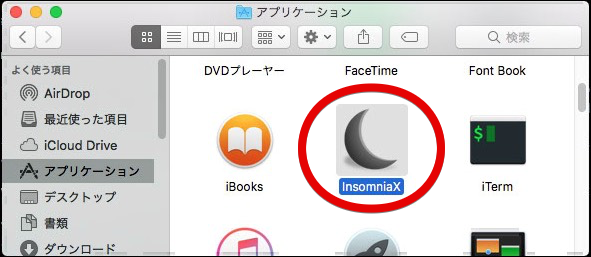
設定はこの通り.
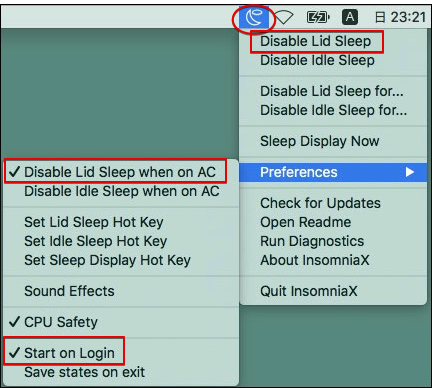
Disable Lid Sleep when on ACをチェックしておくと,ACアダプタで接続している時には起き続けますが,バッテリ駆動になったらスリープするということです.
ノートパソコンをサーバ運用するにはちょうど良いです.
注意
Disable Lid SleepをONにするには,macのSIPをオフにする必要があります.
MacBookの場合,キーボード,マウス,ディスプレイが接続されていれば閉じたままでも外部ディスプレイに接続して使えるけれど,逆に付けてないとスリープしてしまう.
それを防止するのがInsomniaXというソフト.
新しいOSでは対応してないようだけれど,High Sierraでは使えました.
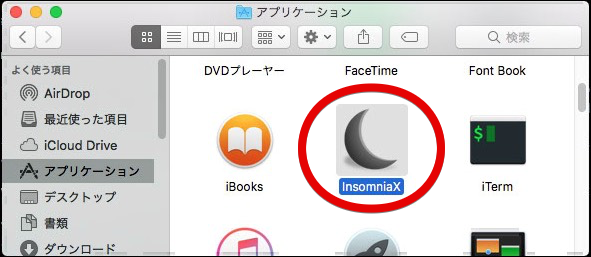
設定はこの通り.
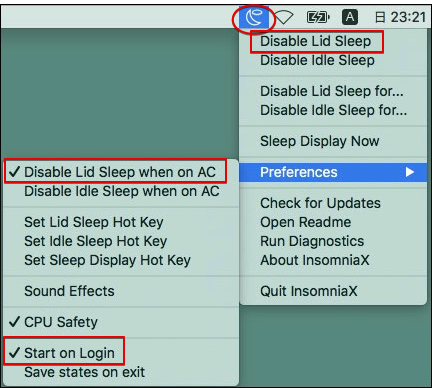
Disable Lid Sleep when on ACをチェックしておくと,ACアダプタで接続している時には起き続けますが,バッテリ駆動になったらスリープするということです.
ノートパソコンをサーバ運用するにはちょうど良いです.
注意
Disable Lid SleepをONにするには,macのSIPをオフにする必要があります.
iPhone 7のケースに貼ってカードを持ち運べるiRing Pocketを使い始めたのが2019年9月のことでした.

この度,これが壊れました.

パリッと割れてリングが抜けました.
差し込んでいたPASMOのカードが抜け落ちることを危惧していたけれど,それは全く問題なく使っていたけれど,こんなことで壊れるとは・・・
そして,AAUXXという何度でも貼り付けられるシールが,とても強力で剥がすのが大変でした.
そもそも,モバイルSuicaに対応しているiPhoneに対応しないモバイルPASMOって・・・
今年の1月に突如として2020年3月からサービススタートと発表されたけれど,ご存知の通り3月中旬以降,在宅勤務が増えてきたのでスタートは不調だったんじゃないかな.
今見ても,モバイルPASMOがiPhoneに対応する予定についての記事はないし・・・
ということで,定期券をどう忘れずに持ち運ぶかは考えず,電車に乗るときは別に持っているiPhone 7 Plusで登録しているモバイルSuicaで用事は済んでいる感じです.

この度,これが壊れました.

パリッと割れてリングが抜けました.
差し込んでいたPASMOのカードが抜け落ちることを危惧していたけれど,それは全く問題なく使っていたけれど,こんなことで壊れるとは・・・
そして,AAUXXという何度でも貼り付けられるシールが,とても強力で剥がすのが大変でした.
そもそも,モバイルSuicaに対応しているiPhoneに対応しないモバイルPASMOって・・・
今年の1月に突如として2020年3月からサービススタートと発表されたけれど,ご存知の通り3月中旬以降,在宅勤務が増えてきたのでスタートは不調だったんじゃないかな.
今見ても,モバイルPASMOがiPhoneに対応する予定についての記事はないし・・・
ということで,定期券をどう忘れずに持ち運ぶかは考えず,電車に乗るときは別に持っているiPhone 7 Plusで登録しているモバイルSuicaで用事は済んでいる感じです.
先日,ARM搭載になると発表もありましたが,うちの中で一番新しいのは2015年モデルで2018年に買ったMacBook Pro 15インチ.
普段使いはずっとMacBook Air時代が長かったので気にならなかったけれど,長時間使っていると手が痛くなる.
よく見ると,わかるはず.

この鋭利な部分は,ディスプレイを持ち上げて開けるためのくぼみなんだけれど,アルミ削り出しなので,使っているうちにそのまま丸くなって来るなんてこともなく,とにかく長時間使っていると,痛い.
2年前に机の角が痛い問題を解消するために,ダイソーのぶつかり防止クッションをつけて見たのだけれど,3ヶ月ごと程度で接着剤が緩んでしまって両面テープをつけたりしていたけれど,それを繰り返すうちに机も傷がつくしあまるよくない.
ということで,代替えで試したのが,BOSEのスピーカー用に使っていたドアストッパーです.
今回使ったのは,大きい方のドアストッパーです.

これをMacBook Proの裏に設置すると,本体に角度がついて手首が角に当たらなくなる.とても快適.
快適というか普通のことなんだと思うけれど,世の中ではMacBook Pro用スタンドで傾斜をつけるというのがよく紹介されているけれど,「痛いから軽減する」ことを目的として紹介していない.
傾斜があるから打ちやすくなるというわけでもないけれど,裏面が机に密着してないので,冷却効果はあるのではないかと,思います.
220円(税込)でこれだと,とてもお買い得だね.
普段使いはずっとMacBook Air時代が長かったので気にならなかったけれど,長時間使っていると手が痛くなる.
よく見ると,わかるはず.

この鋭利な部分は,ディスプレイを持ち上げて開けるためのくぼみなんだけれど,アルミ削り出しなので,使っているうちにそのまま丸くなって来るなんてこともなく,とにかく長時間使っていると,痛い.
2年前に机の角が痛い問題を解消するために,ダイソーのぶつかり防止クッションをつけて見たのだけれど,3ヶ月ごと程度で接着剤が緩んでしまって両面テープをつけたりしていたけれど,それを繰り返すうちに机も傷がつくしあまるよくない.
ということで,代替えで試したのが,BOSEのスピーカー用に使っていたドアストッパーです.
今回使ったのは,大きい方のドアストッパーです.

これをMacBook Proの裏に設置すると,本体に角度がついて手首が角に当たらなくなる.とても快適.
快適というか普通のことなんだと思うけれど,世の中ではMacBook Pro用スタンドで傾斜をつけるというのがよく紹介されているけれど,「痛いから軽減する」ことを目的として紹介していない.
傾斜があるから打ちやすくなるというわけでもないけれど,裏面が机に密着してないので,冷却効果はあるのではないかと,思います.
220円(税込)でこれだと,とてもお買い得だね.
古いパソコンの活用方法法としてLinuxを入れるというのが流行った?のは2000年前後だったと思うけれど,いまはChrome OSという選択肢があるといので,試しに導入してみた.
今回お試し導入で利用したのはMacBook Air 2011年モデルで、メモリ4GBで、CloudReadyというディストリビューションで、そのまま無邪気にインストールをするとUSBメモリから起動するタイプになる。
これだとやはりUSB2.0がボトルネックになってあまりキビキビと動作しないので、本体内蔵のSSDにパーティションを切ってそこに導入しようとしたら・・・SSDの中身を全部消してしまった。。。せっかく導入したHigh SierraやXcodeが全部パー。かわいそうに。
それでChrome OSはどうなのか?というと、まだ使いこなしておらず、勉強もしてないのだけれど、ブラウザとしてのChromeに機能を拡張するのと同じ感じで必要なものを導入していく感じかな。
必要なものを選んでいくのでスリムなのだろうし、自分で作っていく感もあるし、Google日本語入力のエンジンを使っているだろうから日本語も問題ないでしょう。
ただし、普段句読点を変更して使っているのだけれど、その変更する方法がないのは、まだ開発中だからかな。
今回お試し導入で利用したのはMacBook Air 2011年モデルで、メモリ4GBで、CloudReadyというディストリビューションで、そのまま無邪気にインストールをするとUSBメモリから起動するタイプになる。
これだとやはりUSB2.0がボトルネックになってあまりキビキビと動作しないので、本体内蔵のSSDにパーティションを切ってそこに導入しようとしたら・・・SSDの中身を全部消してしまった。。。せっかく導入したHigh SierraやXcodeが全部パー。かわいそうに。
それでChrome OSはどうなのか?というと、まだ使いこなしておらず、勉強もしてないのだけれど、ブラウザとしてのChromeに機能を拡張するのと同じ感じで必要なものを導入していく感じかな。
必要なものを選んでいくのでスリムなのだろうし、自分で作っていく感もあるし、Google日本語入力のエンジンを使っているだろうから日本語も問題ないでしょう。
ただし、普段句読点を変更して使っているのだけれど、その変更する方法がないのは、まだ開発中だからかな。
Macに搭載されているWebブラウザ、Safariの閲覧履歴を確認したい.それもコマンドラインで.
各ログインユーザのLibraryディレクトリ配下にあるのだけれど,ファイルを見ようとしても権限がないといってみることができない.
管理者権限のあるユーザで実行しても同じ.これはrootユーザじゃないとダメなのかとおもったら,Finderからはアクセスできました.
macOSもOSがバージョンアップする都度,セキュリティ強化を行なっていますが,その一環かと思います.
ちなみに,今回アクセスできなくなっていたOSのバージョンは,Mojaveでなので,今後はそういう方向でしょう.
SQLite3でSafariの履歴を読み出す
各ログインユーザのLibraryディレクトリ配下にあるのだけれど,ファイルを見ようとしても権限がないといってみることができない.
$ ls -la ~/Library/Safari
ls: Safari: Operation not permitted
$
macOSもOSがバージョンアップする都度,セキュリティ強化を行なっていますが,その一環かと思います.
ちなみに,今回アクセスできなくなっていたOSのバージョンは,Mojaveでなので,今後はそういう方向でしょう.
$ sw_vers
ProductName: Mac OS X
ProductVersion: 10.14.6
BuildVersion: 18G4032
$
SQLite3でSafariの履歴を読み出す
スティーブ・ジョブスが亡くなったのでビックリして購入したMacBook Air 11インチですが,これは2011 midモデルというもので,ストレージは当時最大だったと思うけれど256GBを選択しました.
あれから9年...容量が足りなくなって来たので,TransendのJetDrive 500を入れることに.4年前にMacBook Air 13インチにも導入していて動作は安定しているので問題ないかと.

まず背面にしてネジを取り外します.Macは昔からトルクスが必要.(写真で1箇所赤をつけ忘れた・・・)
あれから9年...容量が足りなくなって来たので,TransendのJetDrive 500を入れることに.4年前にMacBook Air 13インチにも導入していて動作は安定しているので問題ないかと.

まず背面にしてネジを取り外します.Macは昔からトルクスが必要.(写真で1箇所赤をつけ忘れた・・・)


